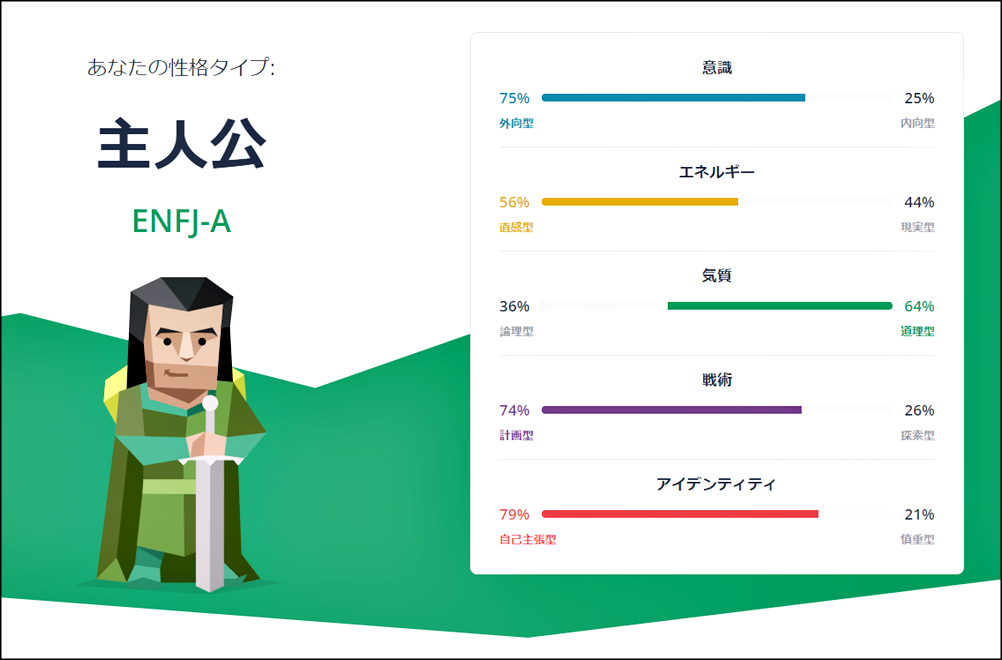X(Twitter)でブロックを解除する方法&一気に解除する方法。ブロックしたアカウントのブロックをやめるやり方を紹介【ブロック解除方法・スマホアプリ[iPhone]・PCブラウザ】
X(Twitter)でブロックをしたけど解除のやり方がわからない…
ブロックをした人を一気に解除したい…
そんなことを思ったことはないでしょうか?
今回は「X(Twitter)でブロックを解除する方法。ブロックしたアカウントのブロックをやめるやり方を紹介」を紹介します。
また「一気にまとめて解除する方法」も紹介します。一人一人解除をするのではなく連続で解除する方法も紹介します。
スマホでの解除方法、PC・パソコンブラウザ版での解除方法の両方を説明します。
X(Twitter)でブロックをしたけど解除したいけどやり方が分からない人にこの記事がお役に立てば嬉しいです。
X(Twitter)でブロックを解除する方法。ブロックしたアカウントのブロックをやめるやり方を紹介【PCブラウザ】
X(Twitter)でブロックを解除する方法。ブロックしたアカウントのブロックをやめるやり方を紹介します。
※画像で使用するアカウントは私のメインアカウントです。
X(Twitter)でブロックを解除をしたい相手のプロフィールを開きます【PCブラウザ】
まず最初にX(Twitter)でブロックを解除をしたい相手のプロフィールを開きます。
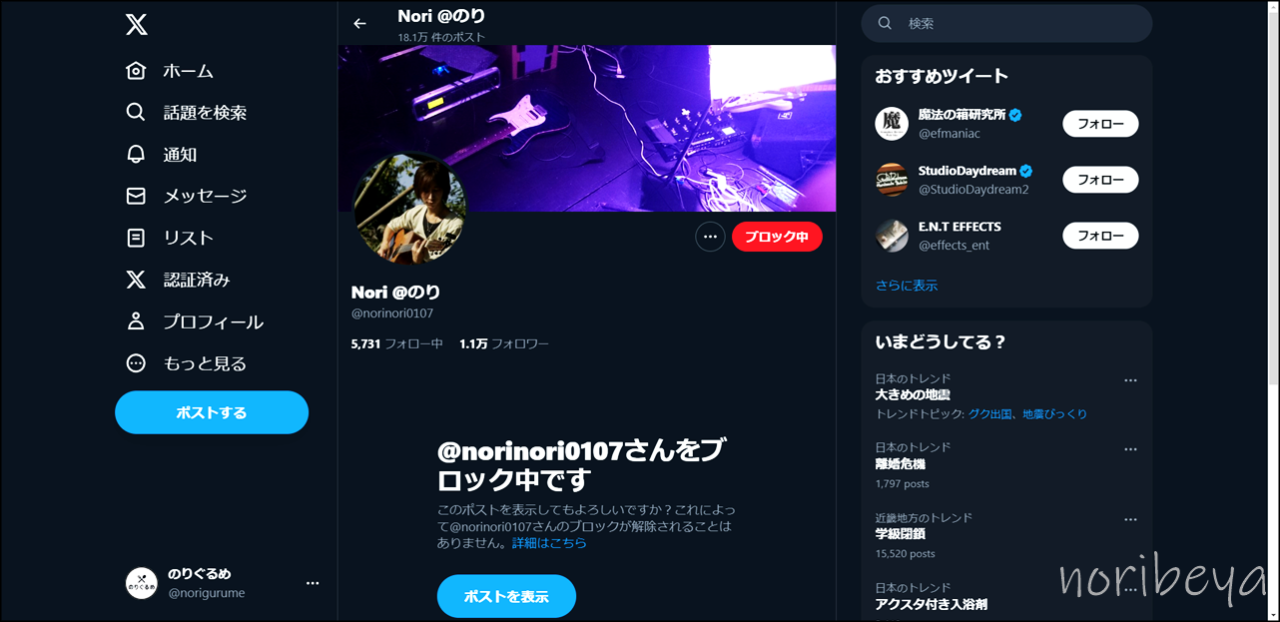
X(Twitter)でブロックを解除をしたい相手のプロフィールの「ブロック中」をクリックします【PCブラウザ】
次にブロックを解除をしたい相手のプロフィールの「ブロック中」の上にマスカーソルを置くと「ブロック解除」と表示されるのでクリックします。
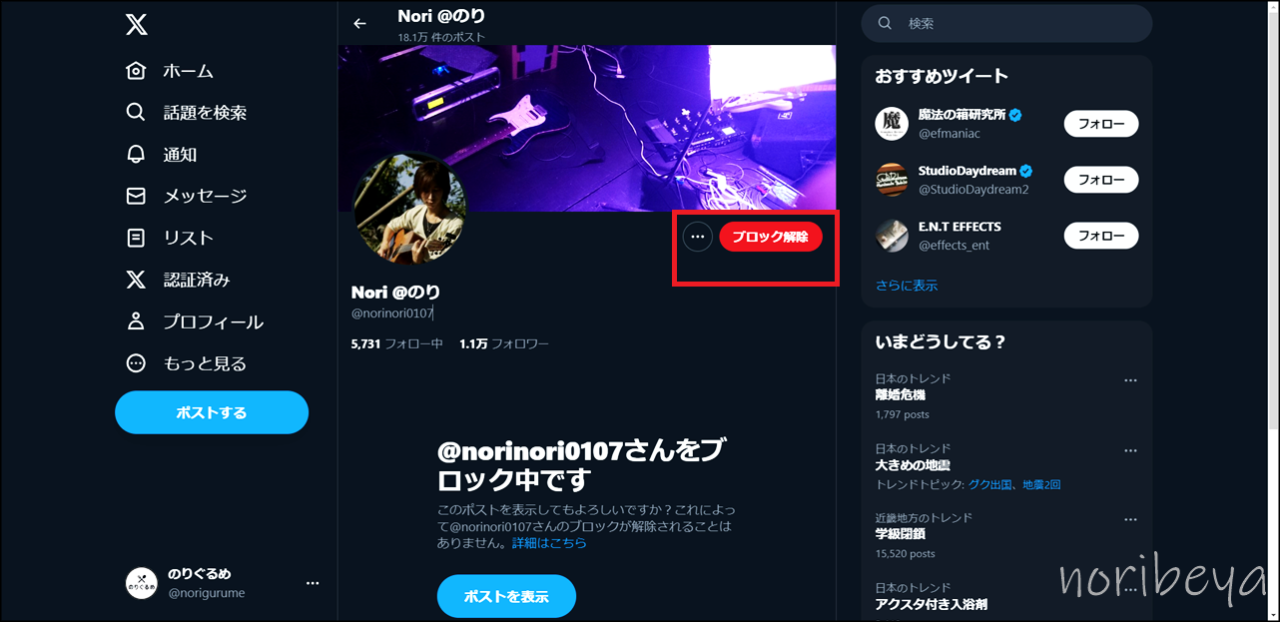
X(Twitter)でブロックを解除をしたい時は「@〇〇さんをブロック解除しますか?」と聞かれるので「ブロック解除」をクリックします。【PCブラウザ】
「ブロック解除」をクリックすると「@〇〇さんをブロック解除しますか?」と聞かれるので「ブロック解除」をクリックします。
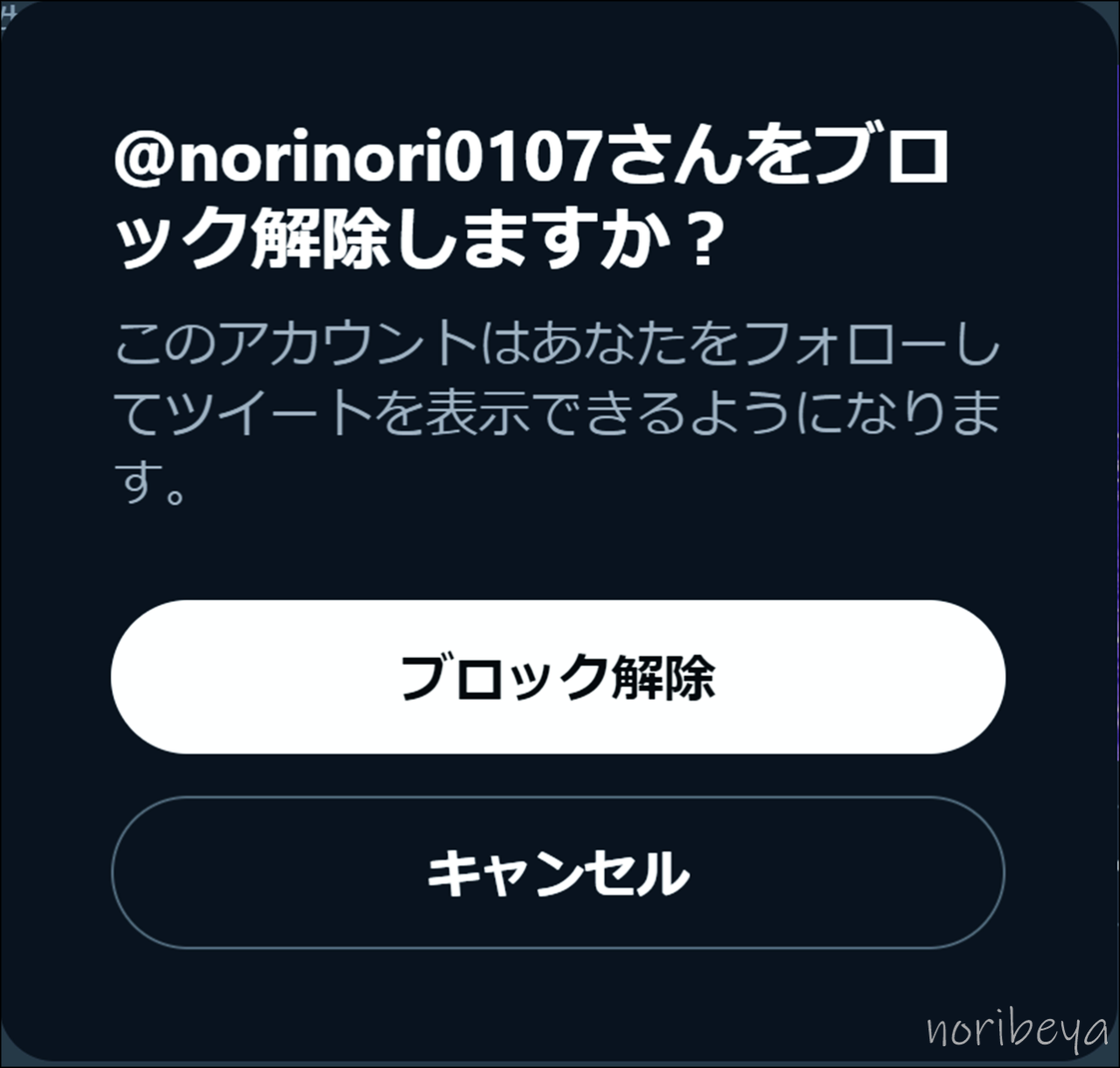
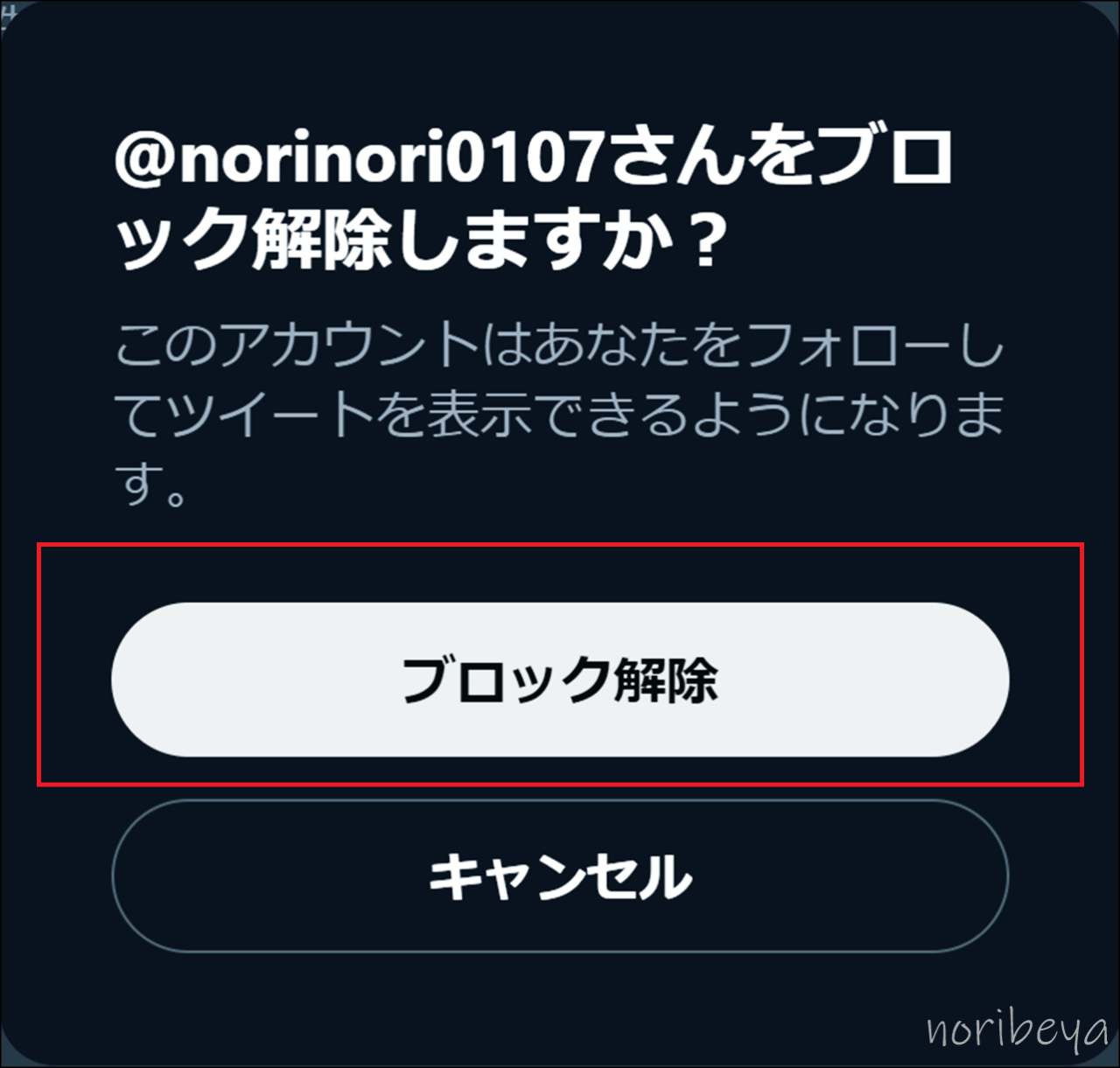
X(Twitter)でブロックを解除をすることに成功しました【PCブラウザ】
「ブロック解除」をクリックすると相手の画面が切り替わります。
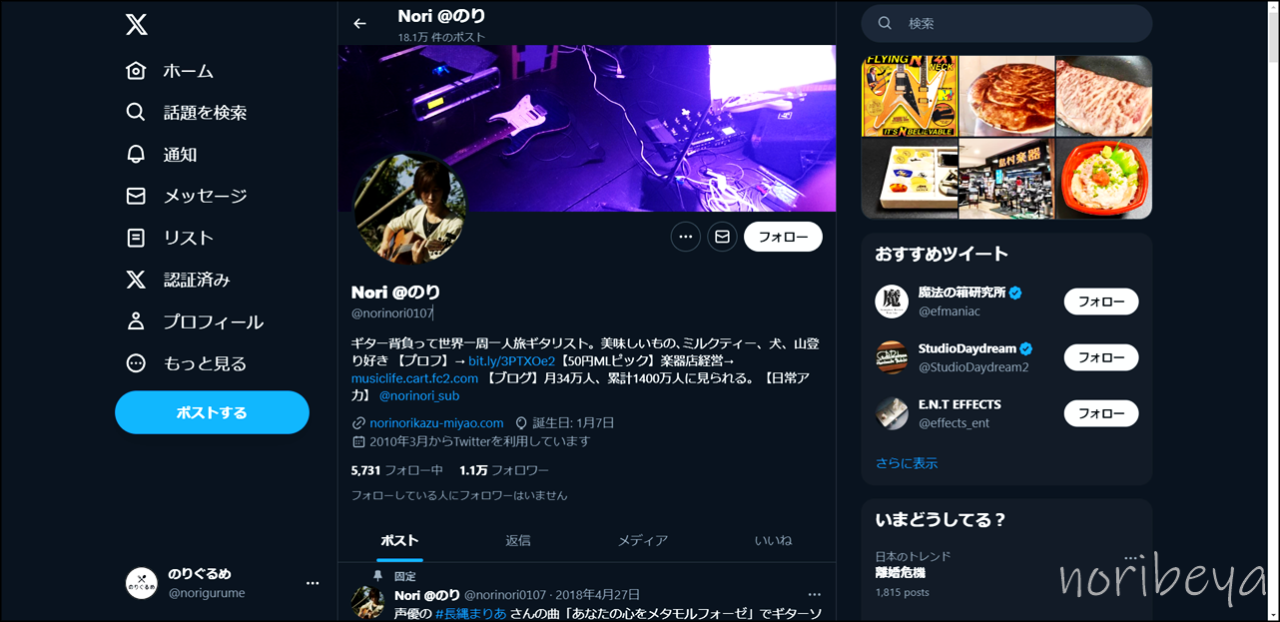
ブロックを解除したことで通常の画面に戻りました。
ブロック解除ができました。
X(Twitter)でブロックを連続で一気に解除する方法。ブロックしたアカウントのブロックをまとめてやめる簡単な解決方法を紹介【PCブラウザ】
X(Twitter)でブロックを連続で一気にブロック解除する方法の手順を超簡潔に紹介してから、その後徹底的に分かりやすく解説します。
※画像で使用するアカウントは私のメインアカウントです。
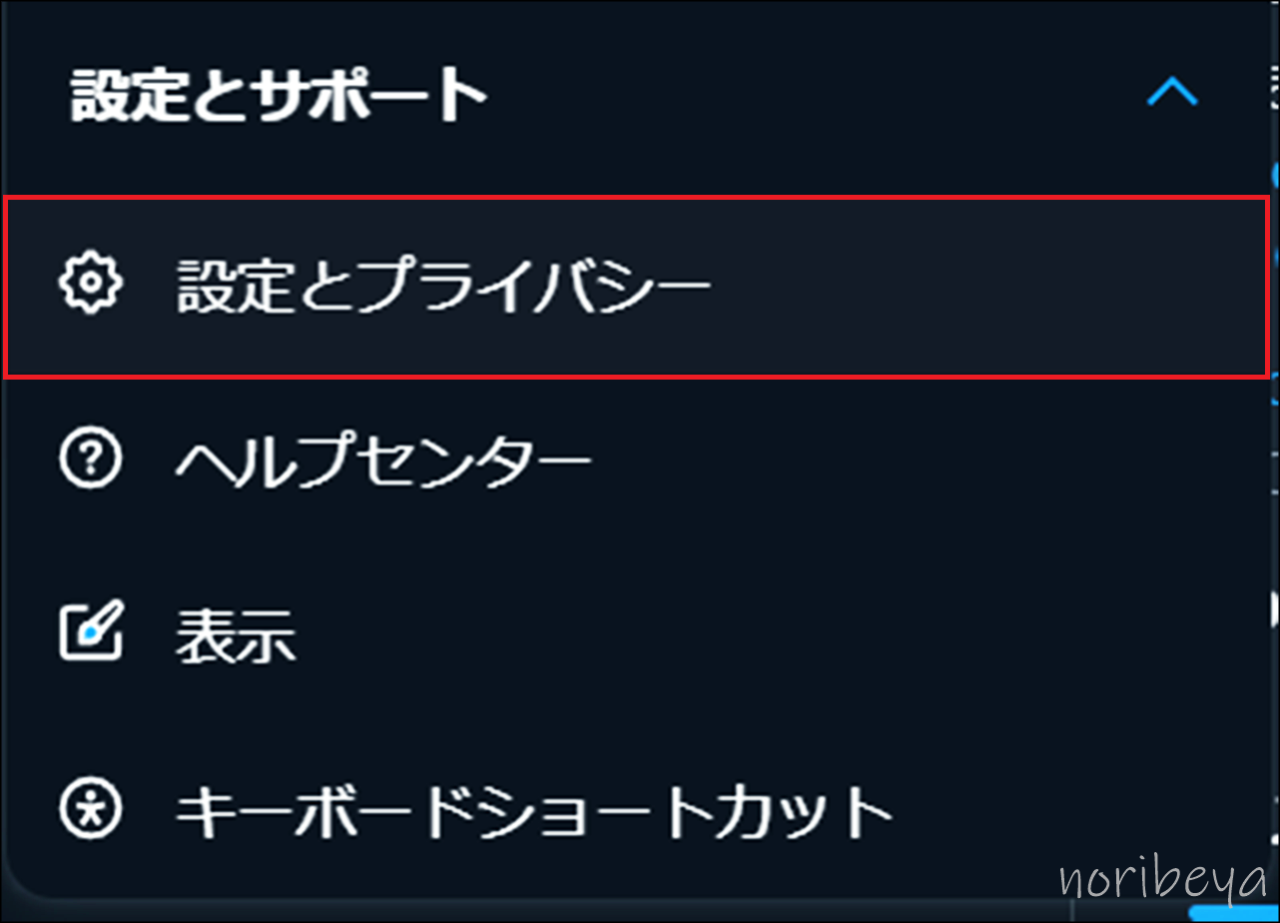
自分のアカウントの「設定とプライバシー」を開きます
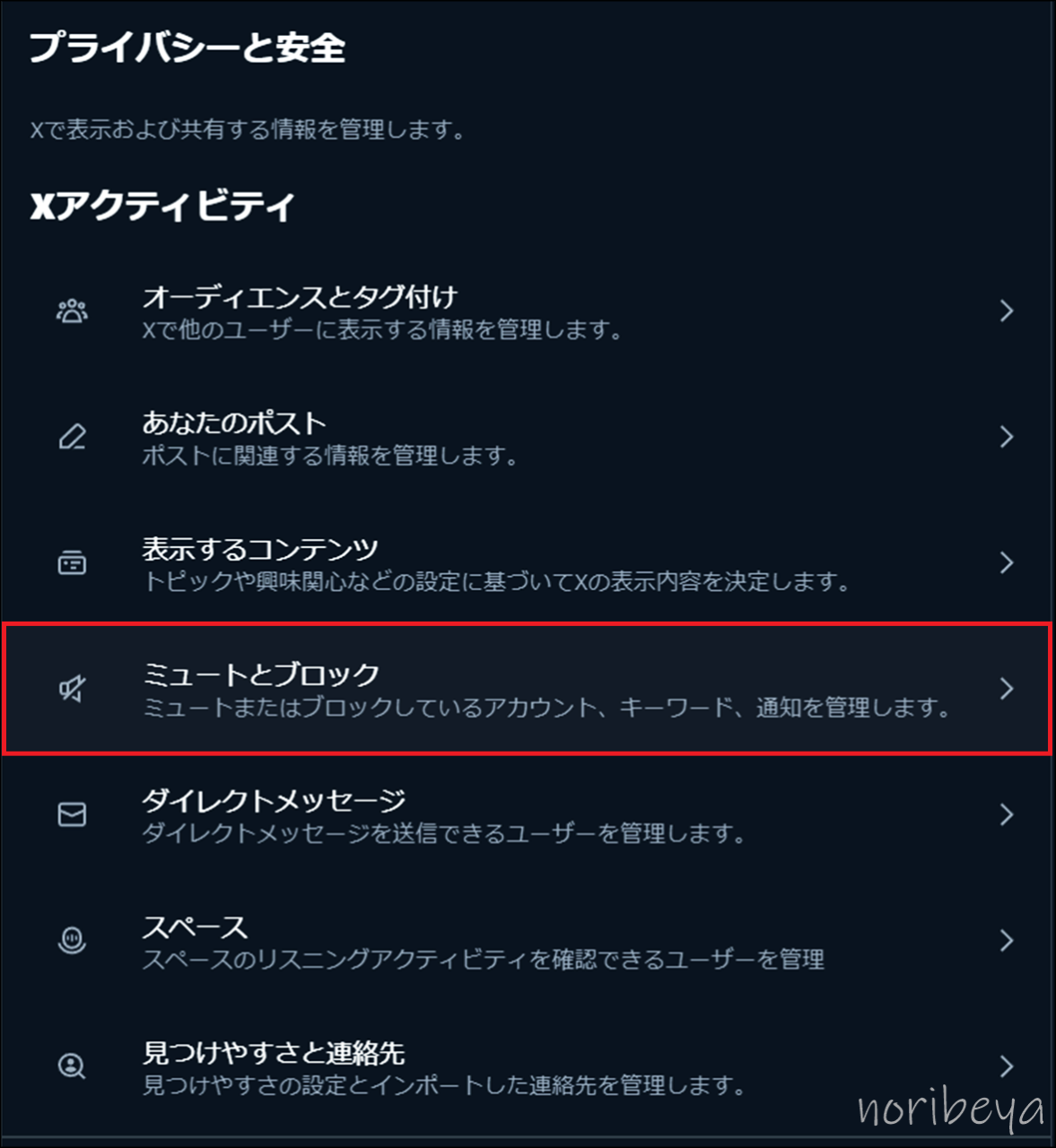
「ミュートとブロック」の設定画面を開きます
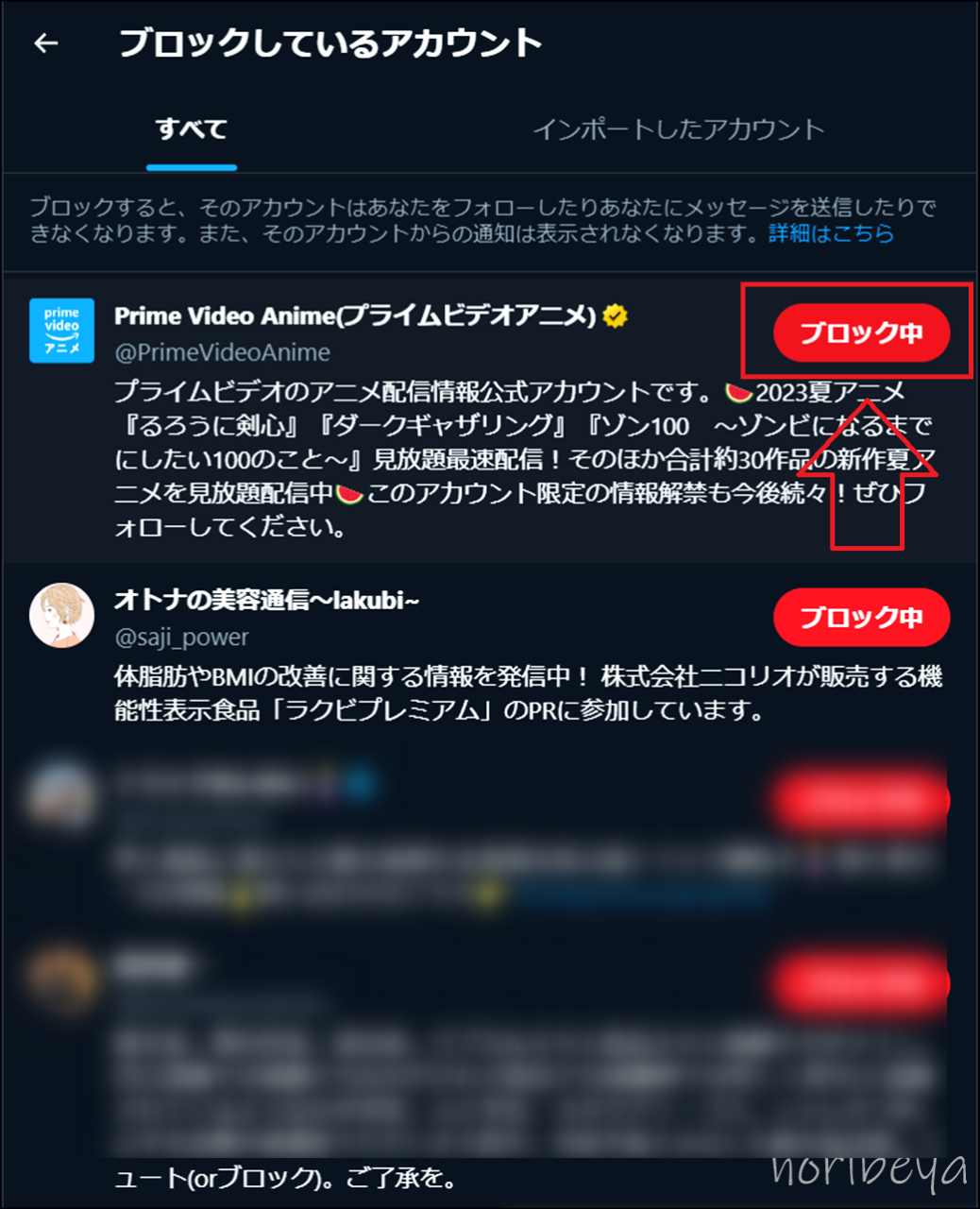
ブロックしているアカウントで表示されたアカウントの「ブロック中」をクリックして解除します
ここからしっかりと画像付きでX(Twitter)で連続で一気に解除する方法の解説をするのでパソコンが苦手な人でも安心していただけたら嬉しく思います。
X(Twitter)で連続で一気にブロック解除をするために「自分のアカウントのプロフィールを開き「もっと見る」を選択する【ツイッターでブロック解除のやり方・設定方法・PC】
まず最初にX(Twitter)で自分のアカウントのプロフィールを開きます。
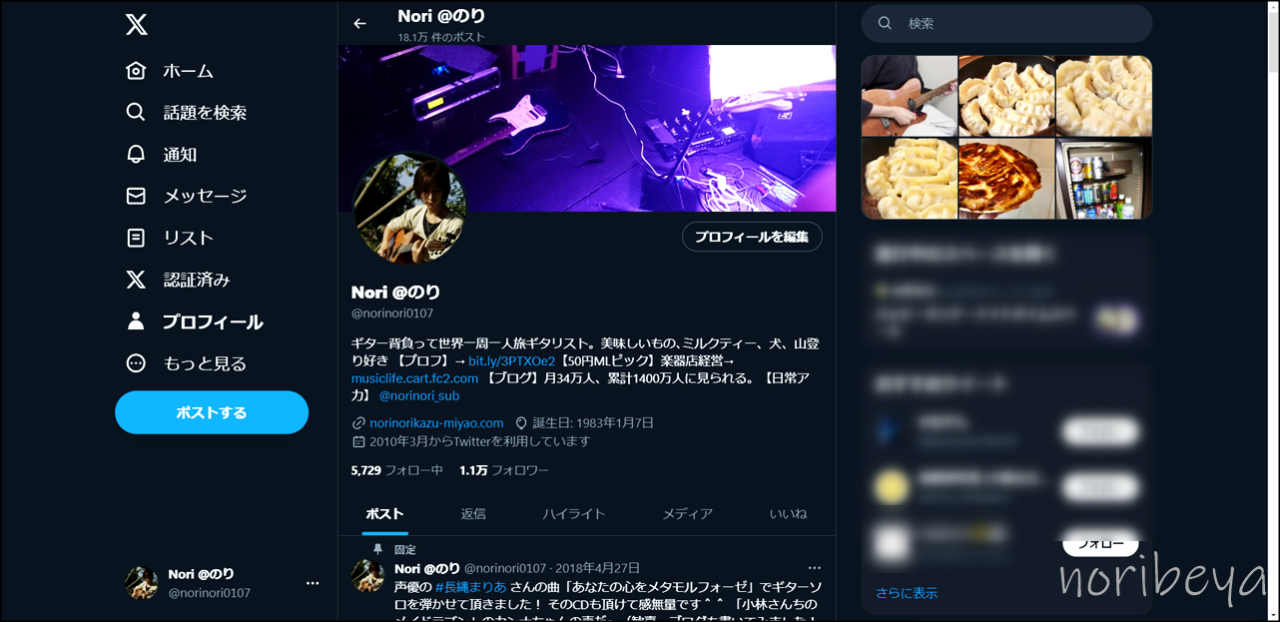
左サイドバーにある「もっと見る」を選択します。
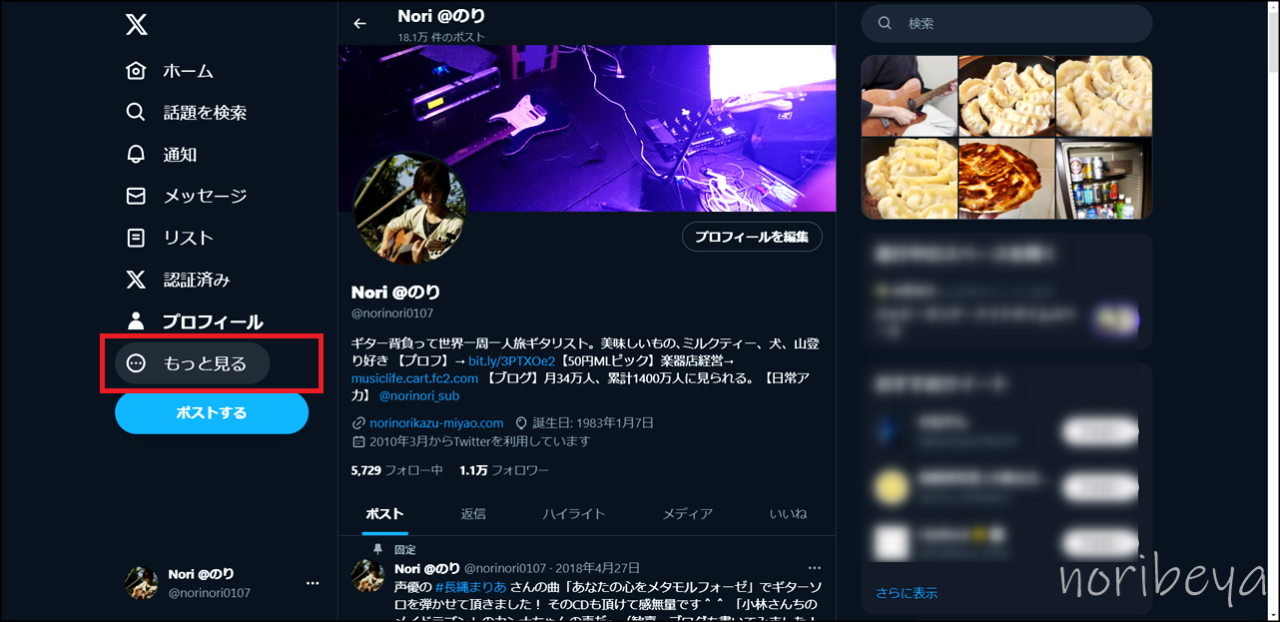
X(Twitter)で連続で一気にブロック解除をするために「設定とサポート」を選択する【ツイッターでブロック解除のやり方・設定方法・PC】
もっと見るを選択すると新しい画面が表示されます。
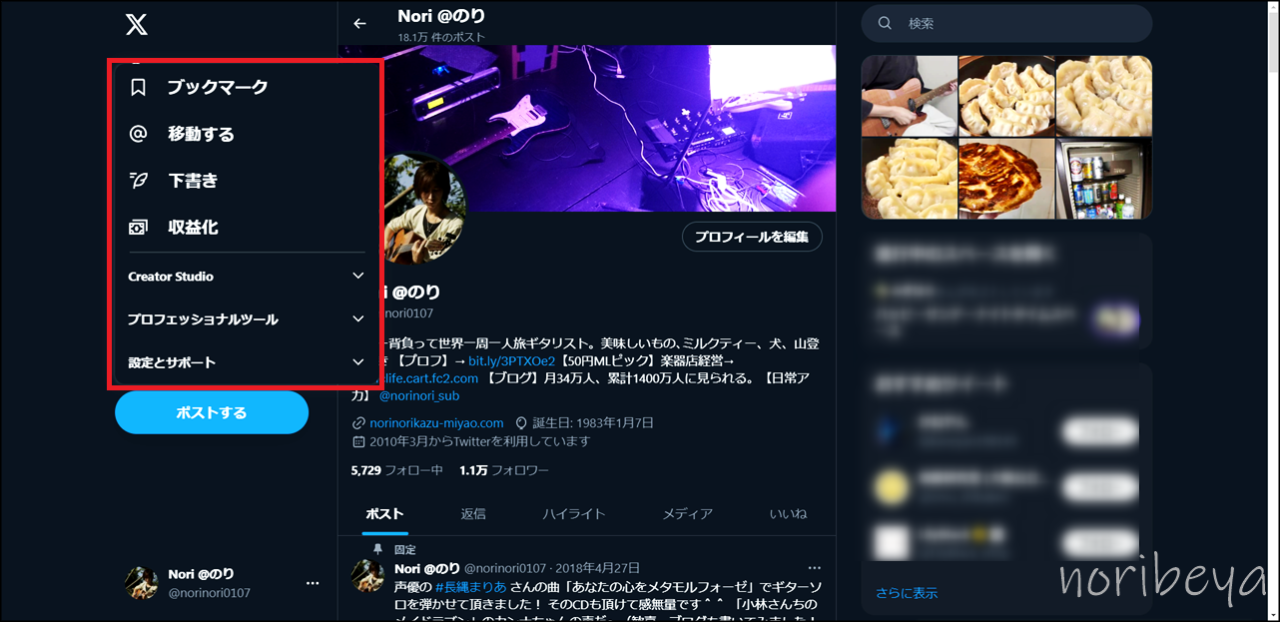
一番下にある「設定とサポート」を選択します。
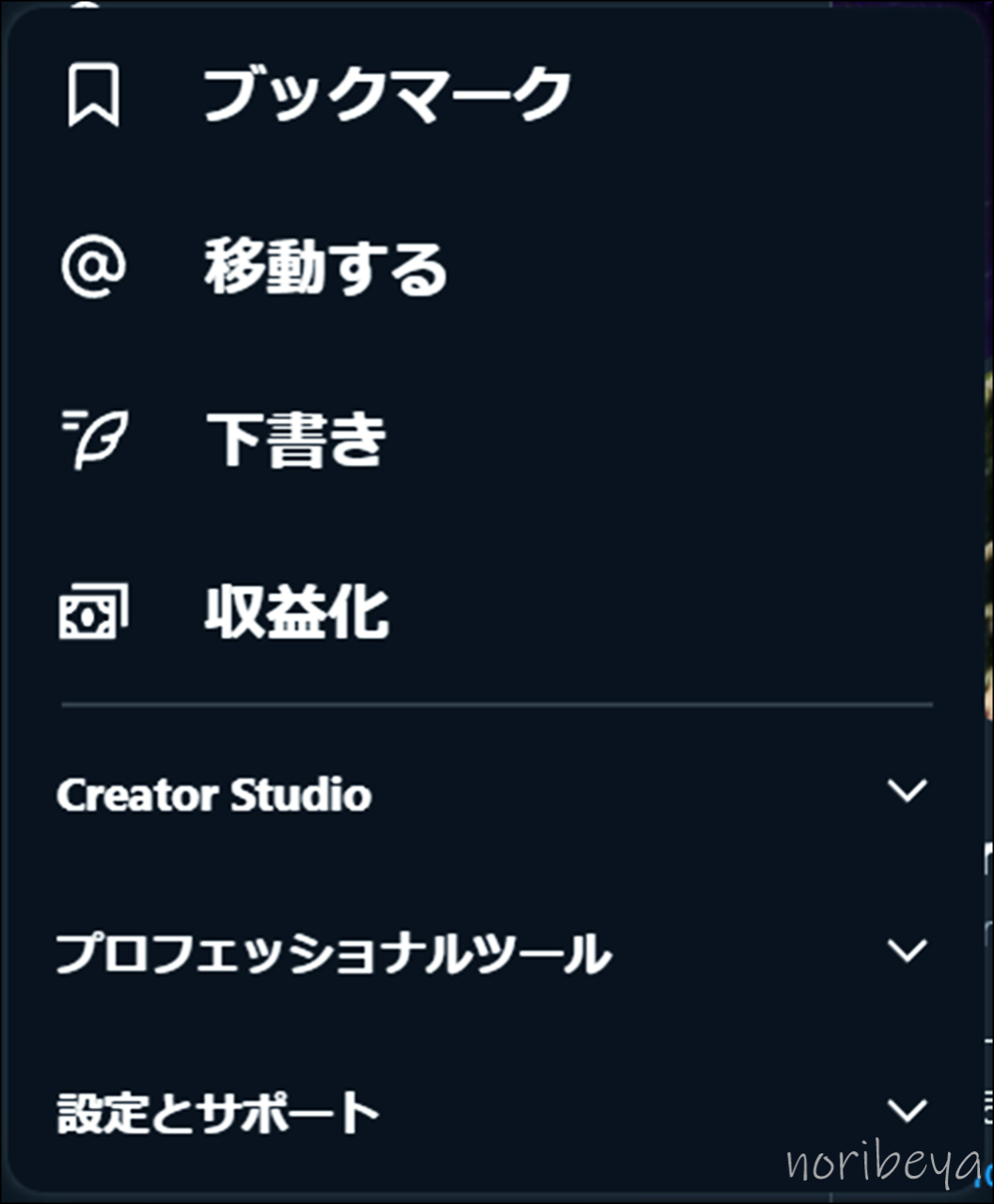
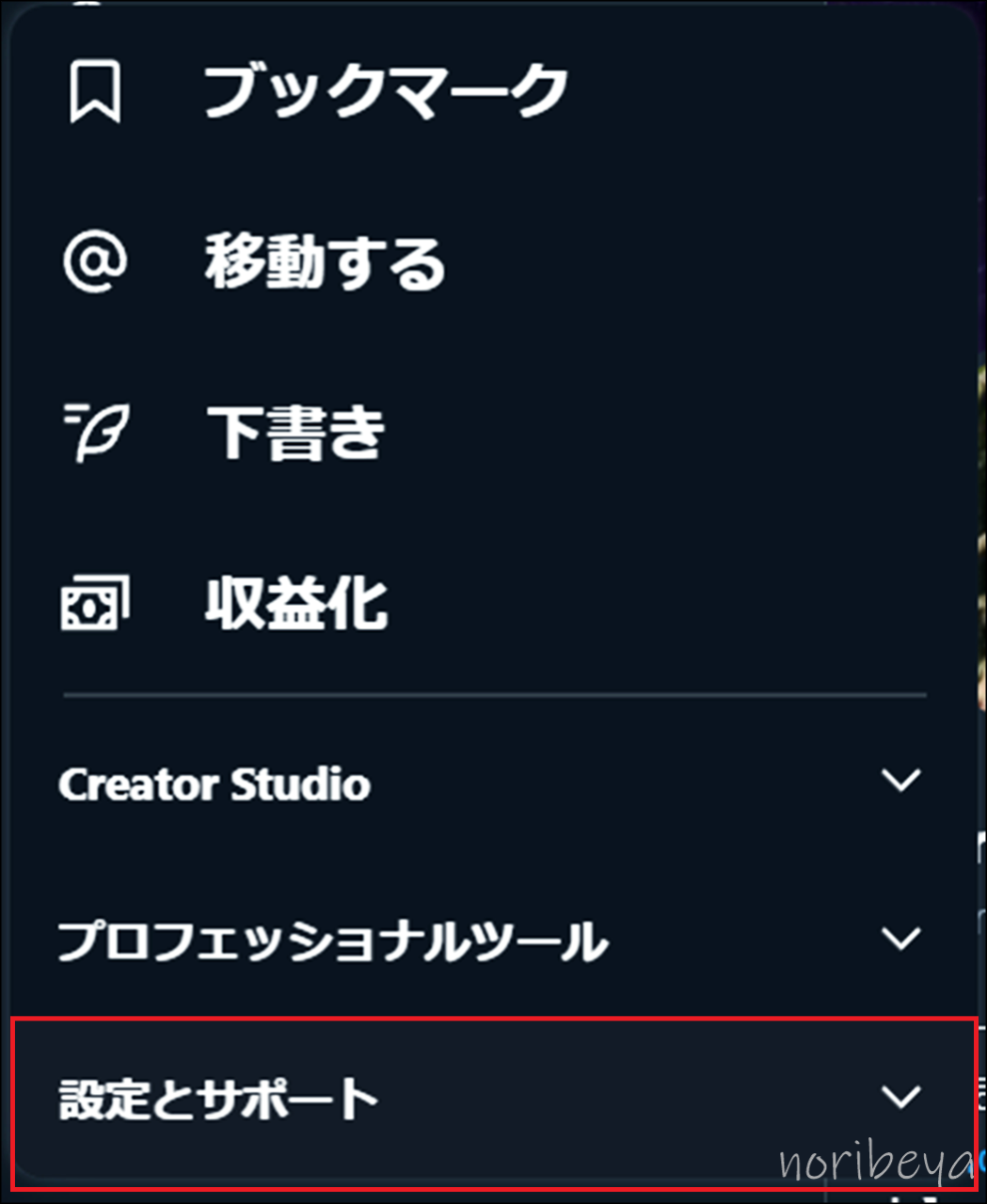
X(Twitter)で連続で一気にブロック解除をするために「設定とプライバシー」を選択する【ツイッターでブロック解除のやり方・設定方法・PC】
「設定とサポート」を選択するとさらに新しい表示が現れるので「設定とプライバシー」を選択します。
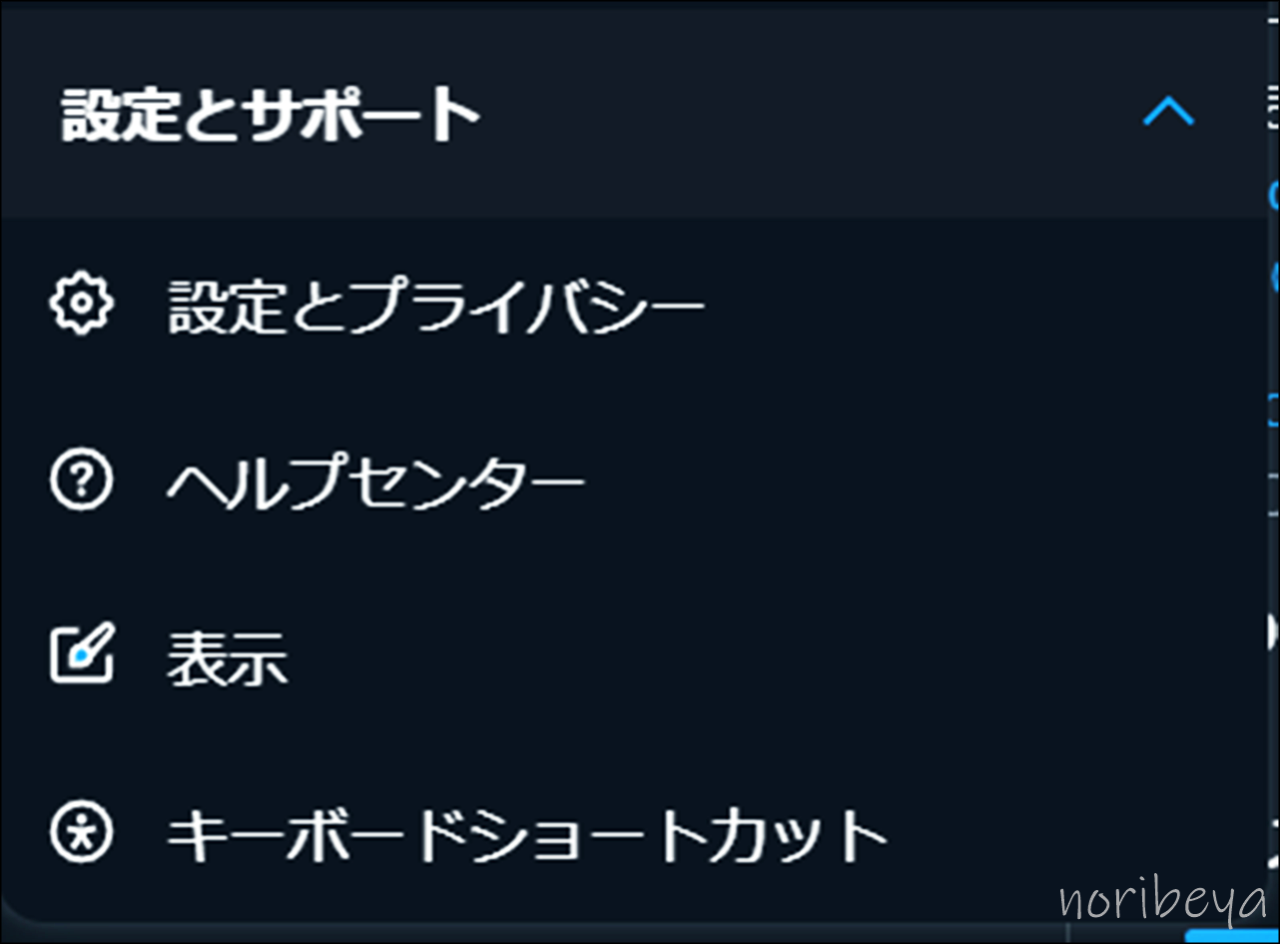
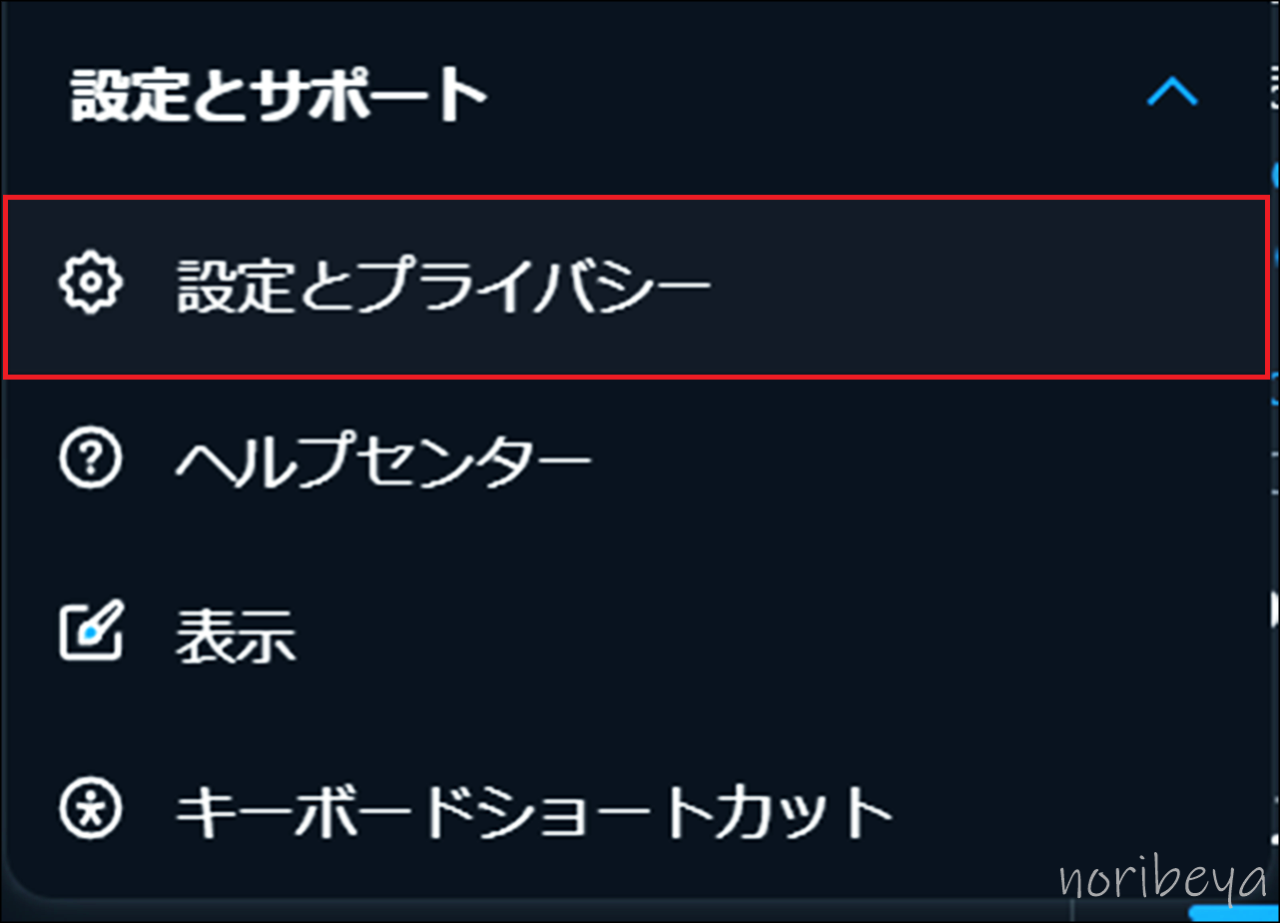
X(Twitter)で連続で一気にブロック解除をするために「プライバシーと安全」を選択する【ツイッターでブロック解除のやり方・設定方法・PC】
「設定とプライバシー」を選択すると画面が切り替わり「設定」の画面になります。
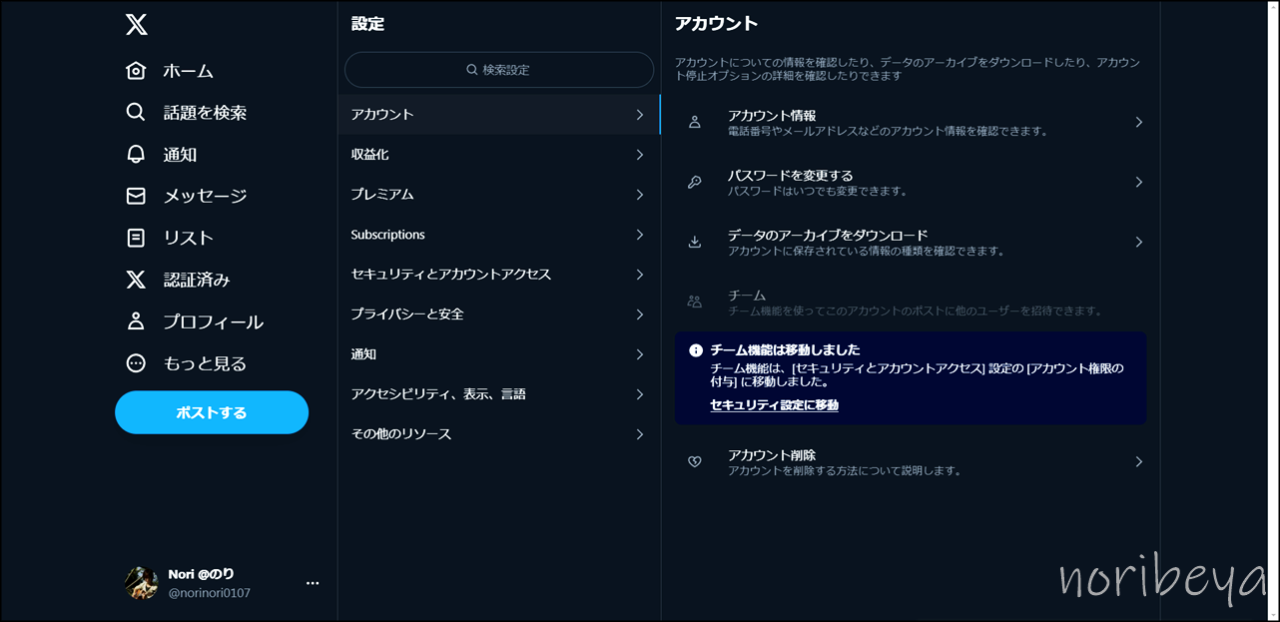
設定内の真ん中の列にある「プライバシーと安全」を選択します。
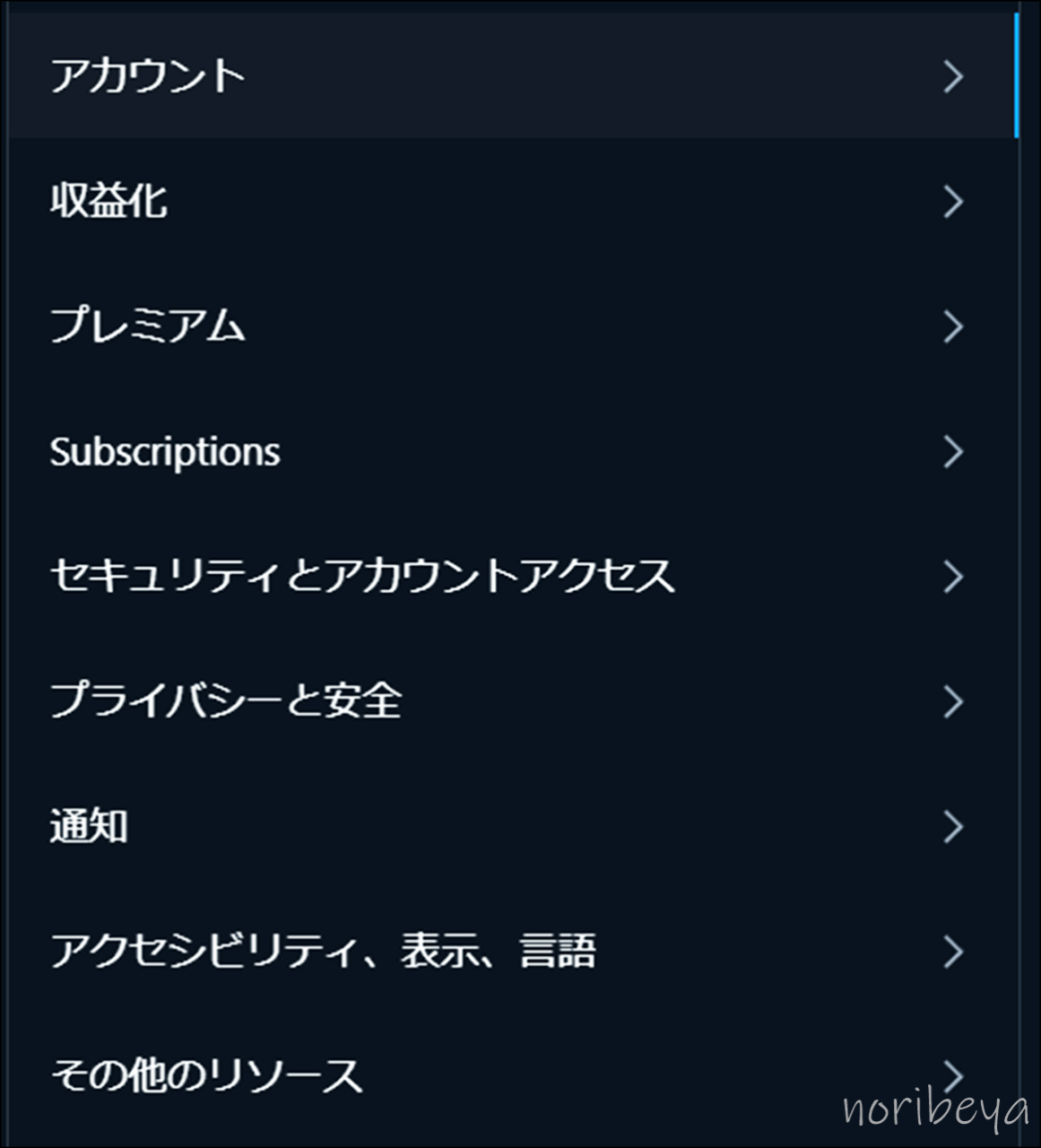
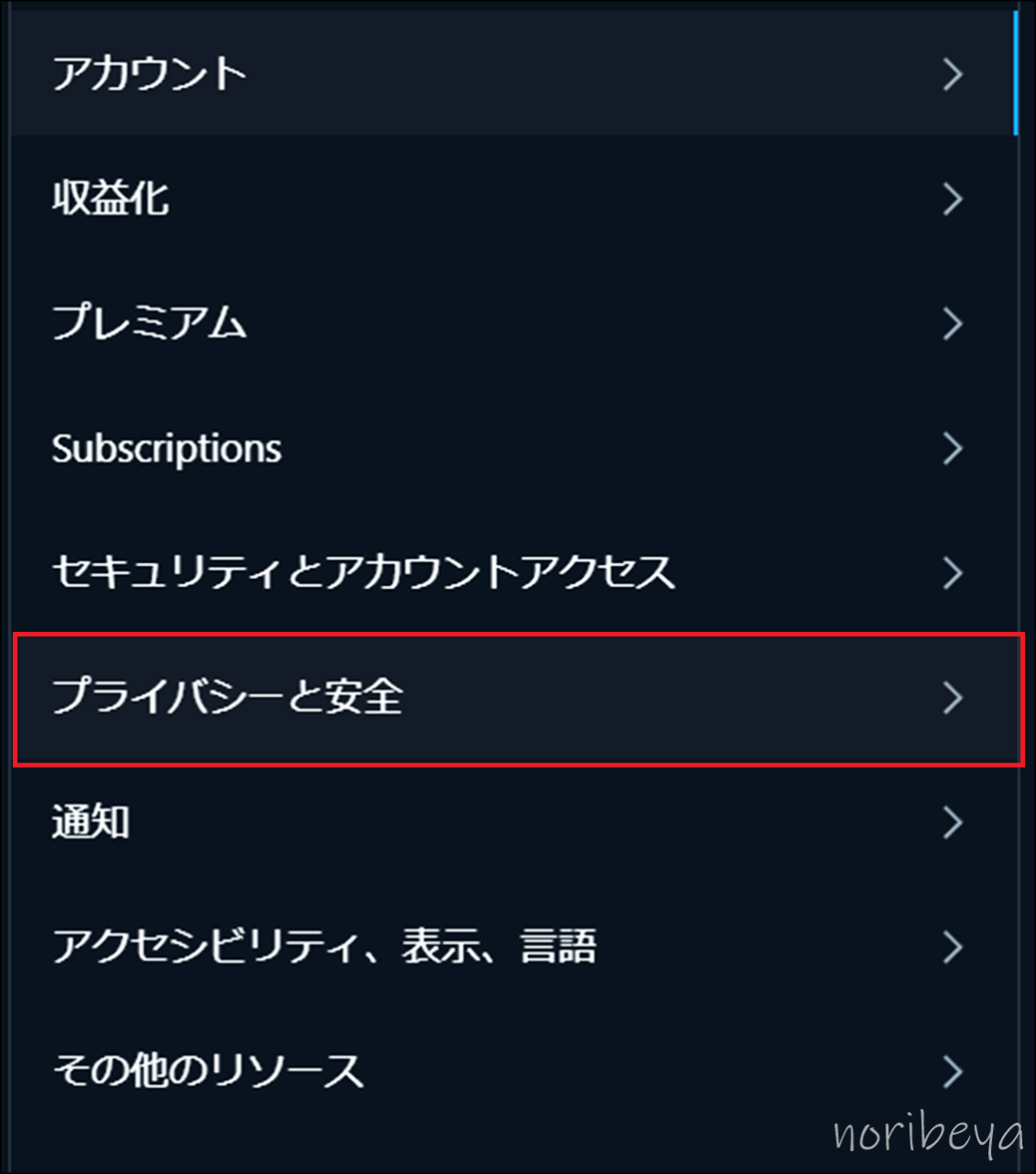
X(Twitter)で連続で一気にブロック解除をするために「ミュートとブロック」を選択する【ツイッターでブロック解除のやり方・設定方法・PC】
設定内にある「プライバシーと安全」を選択すると右側の列の表記が切り替わります。
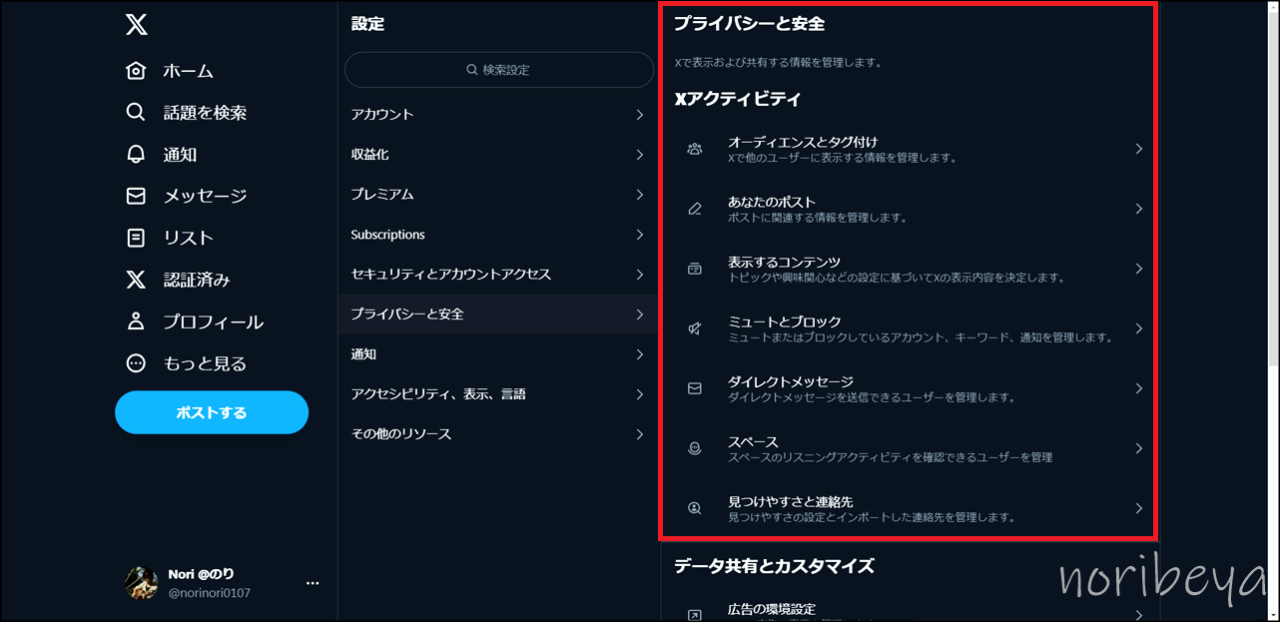
「プライバシーと安全」の中にある「ミュートとブロック」を選択します。
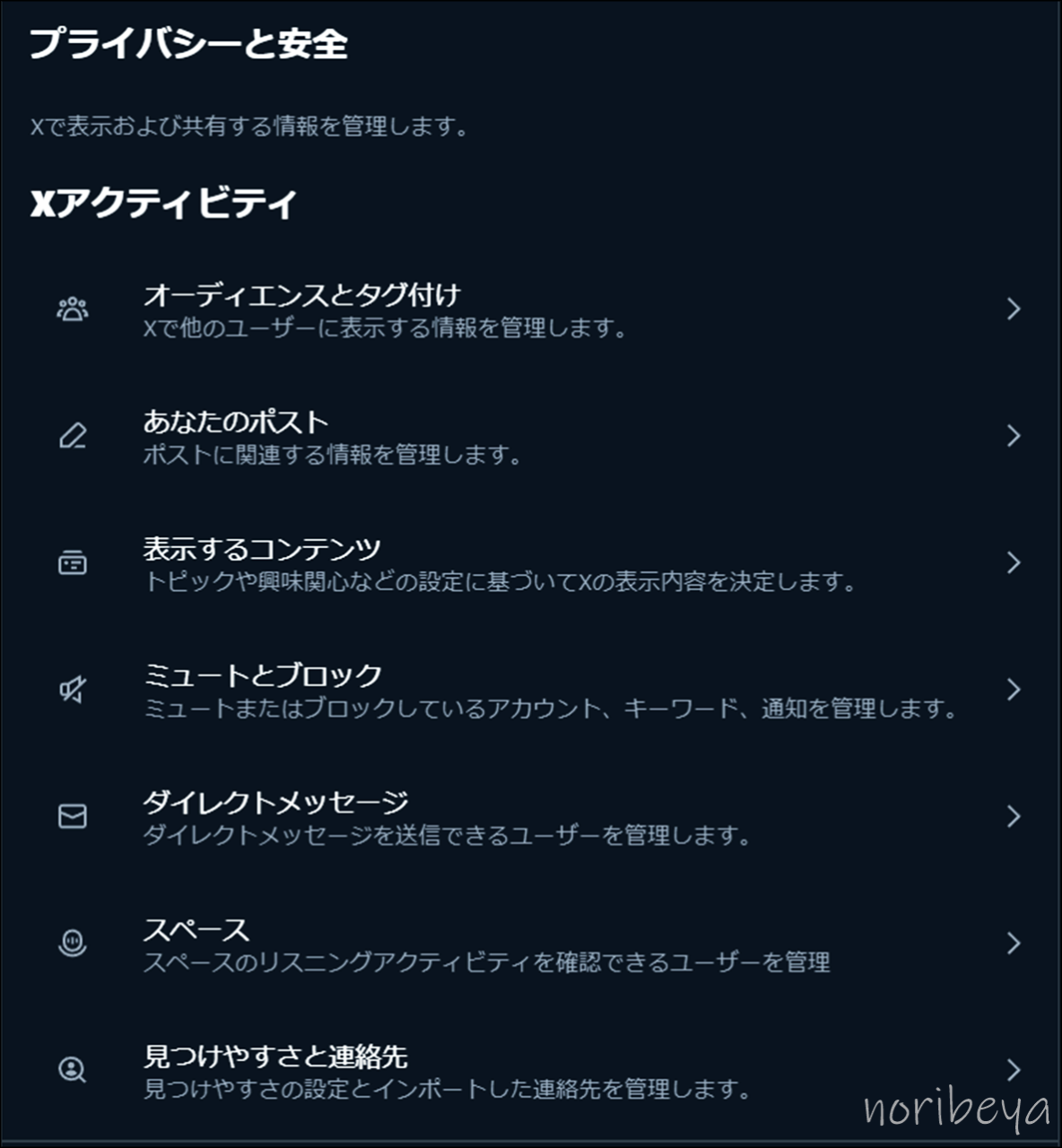
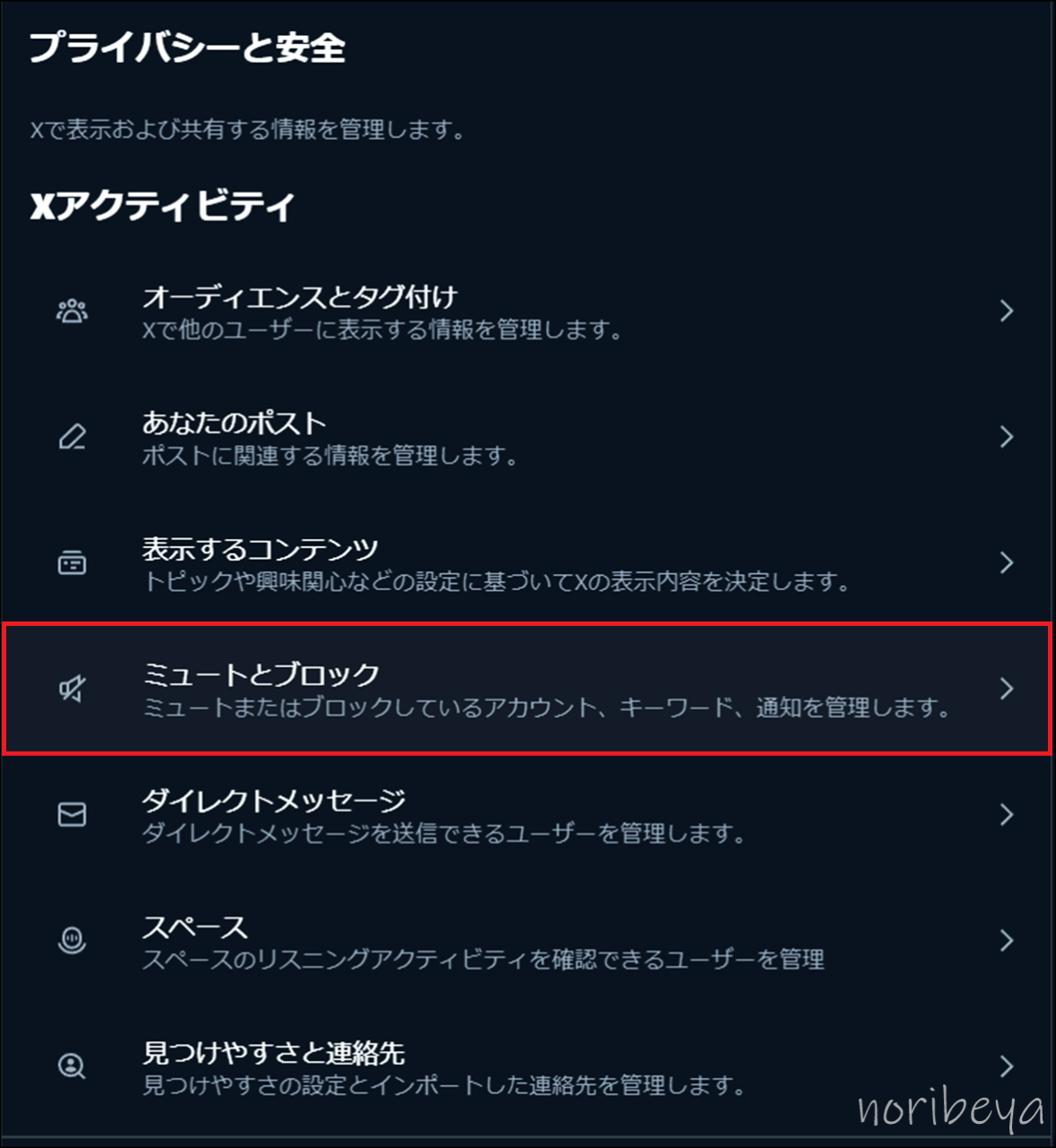
X(Twitter)で連続で一気にブロック解除をするために「ブロックしているアカウント」を選択する【ツイッターでブロック解除のやり方・設定方法・PC】
「ミュートとブロック」を選択すると設定画面が出てきます。
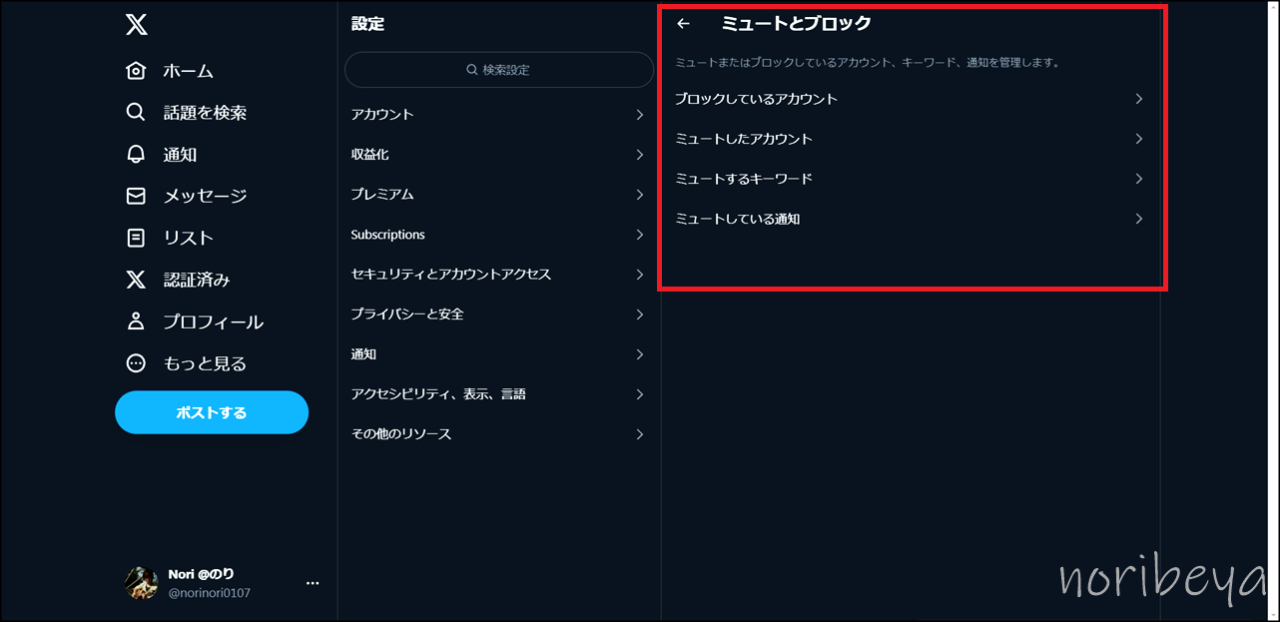
上にある「ブロックしているアカウント」を選択します。
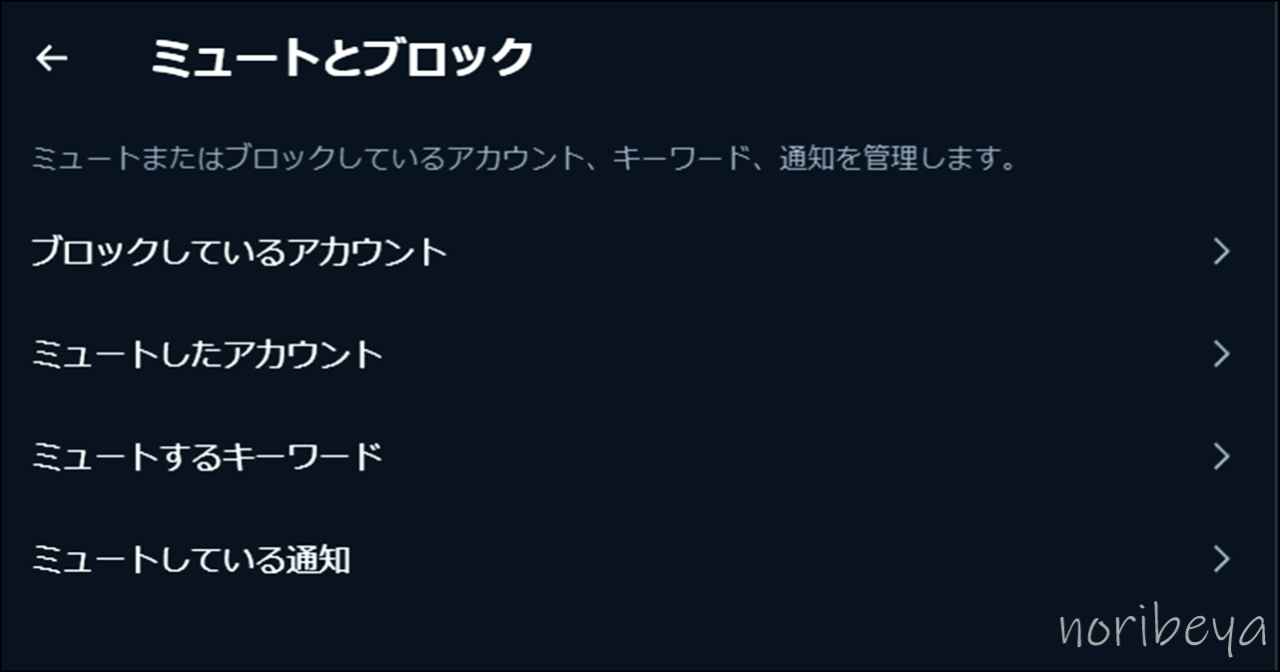
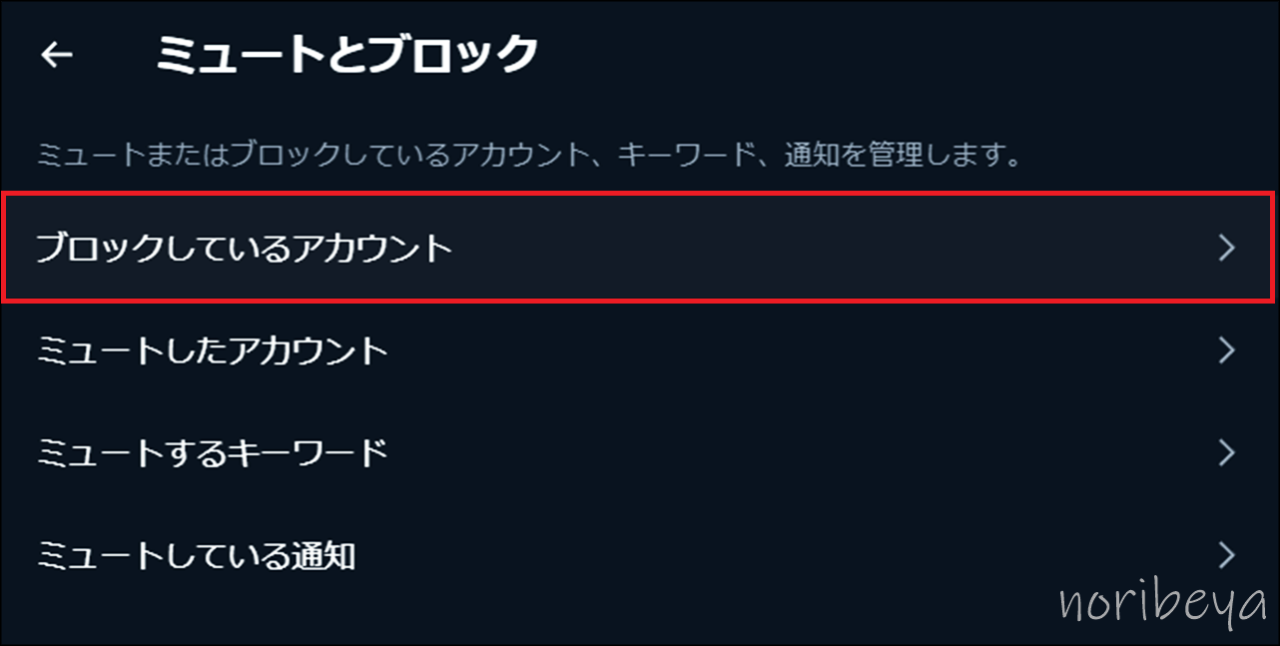
X(Twitter)で連続で一気にブロック解除をするために「ブロック中」をクリックしていく【ツイッターでブロック解除のやり方・設定方法・PC】
「ブロックしているアカウント」を選択すると右列の表示が切り替わり右列に「ブロックしているアカウント」一覧が表示されます。
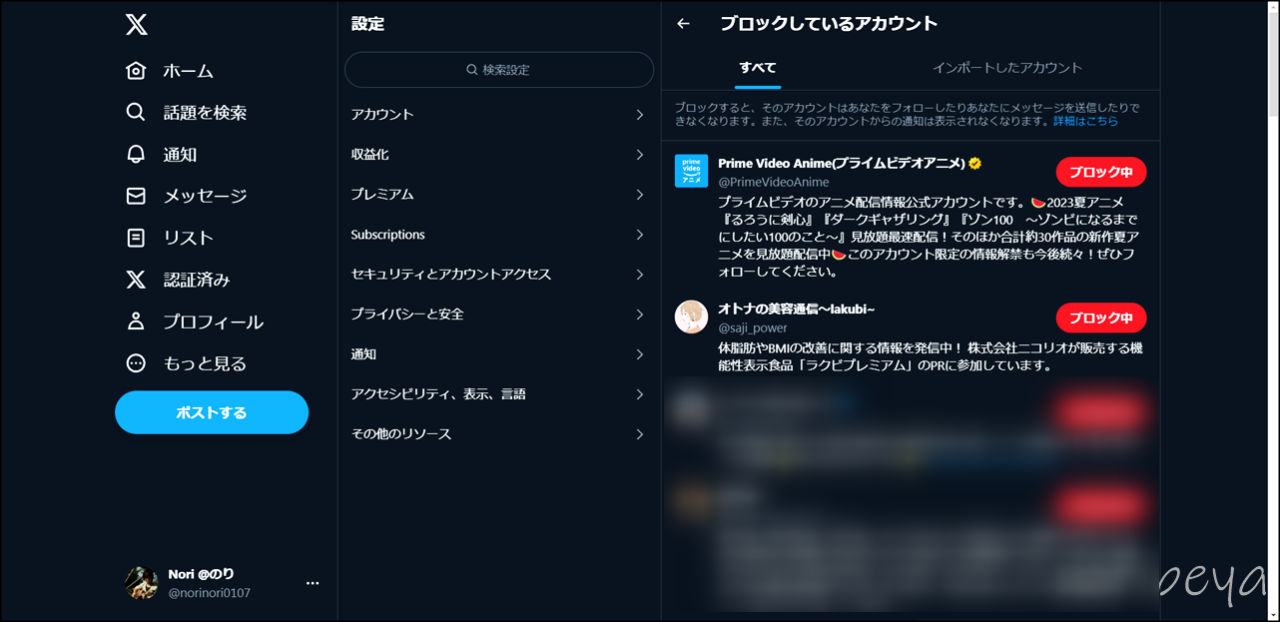
ブロックを解除するためには右側にある「ブロック中」をクリックします。
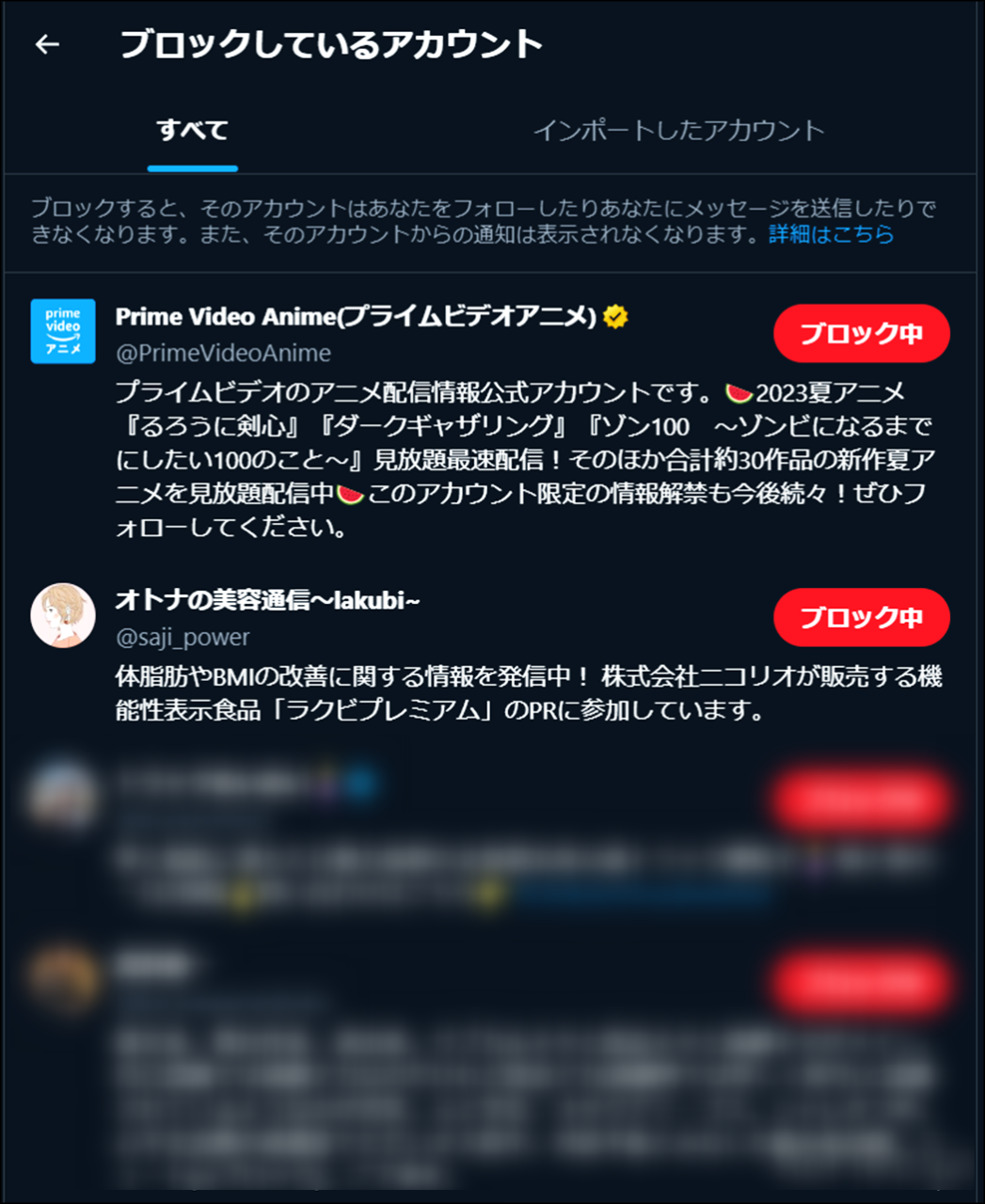
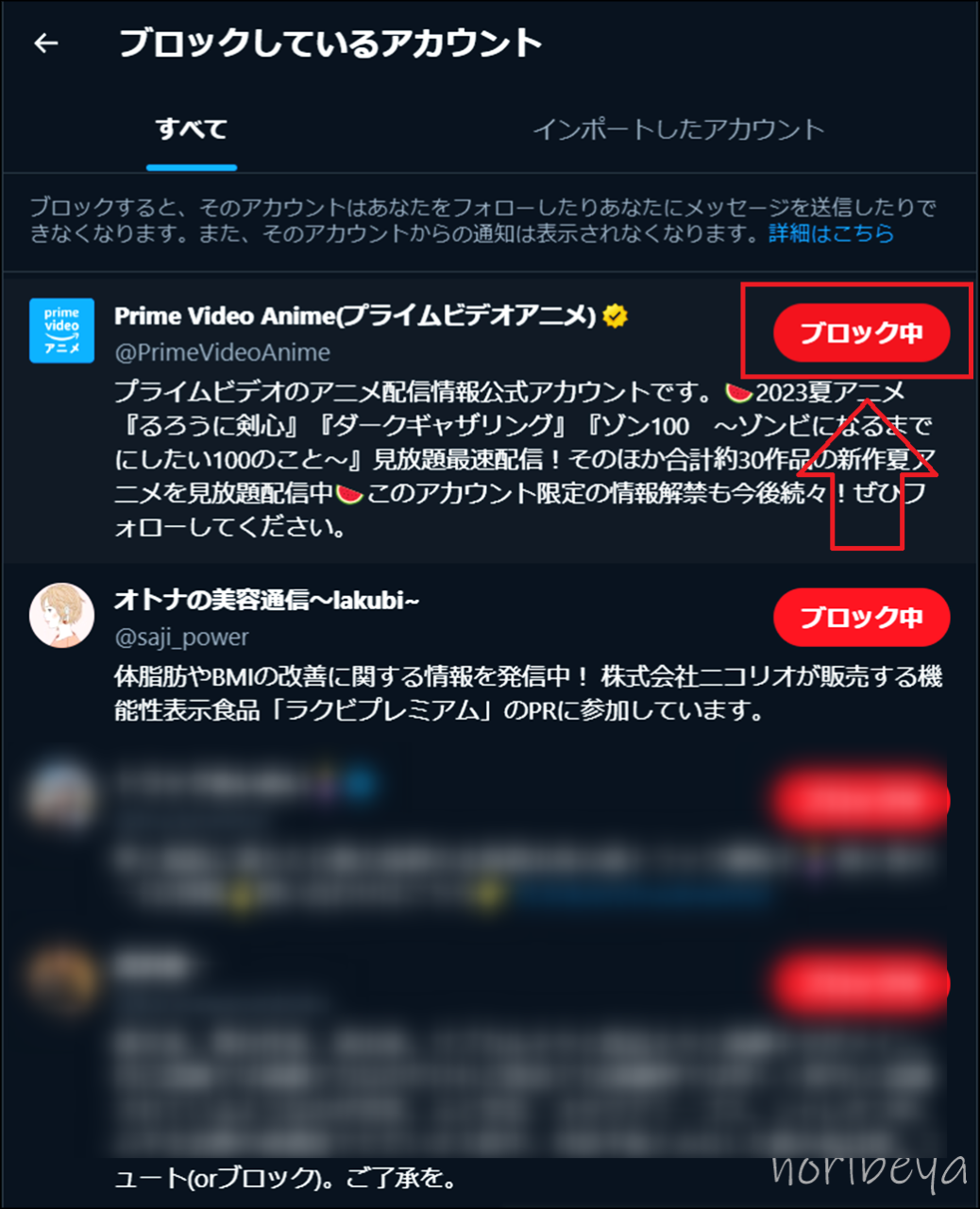
「ブロック中」をクリックすると画面下に「ブロック解除しました」と表示され、アカウント横の表示も「ブロック中」から「ブロック」と表示されます。
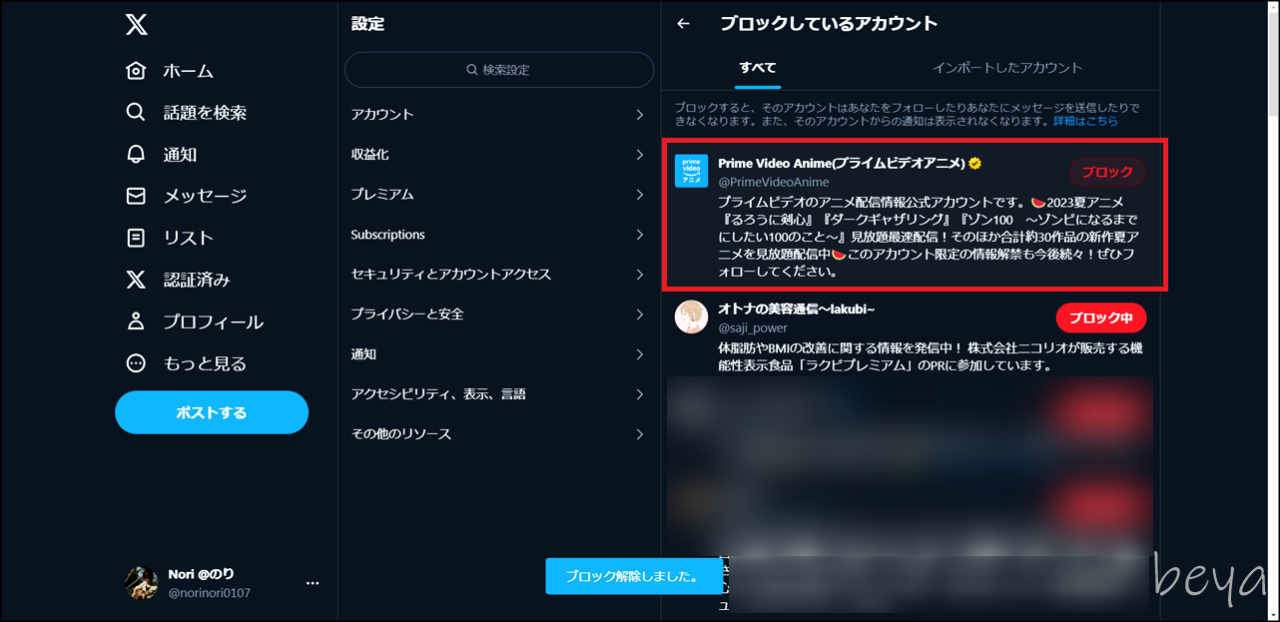
さらに解除をしていくために下に表示されているアカウントのブロック中を次々とクリックしていきます。
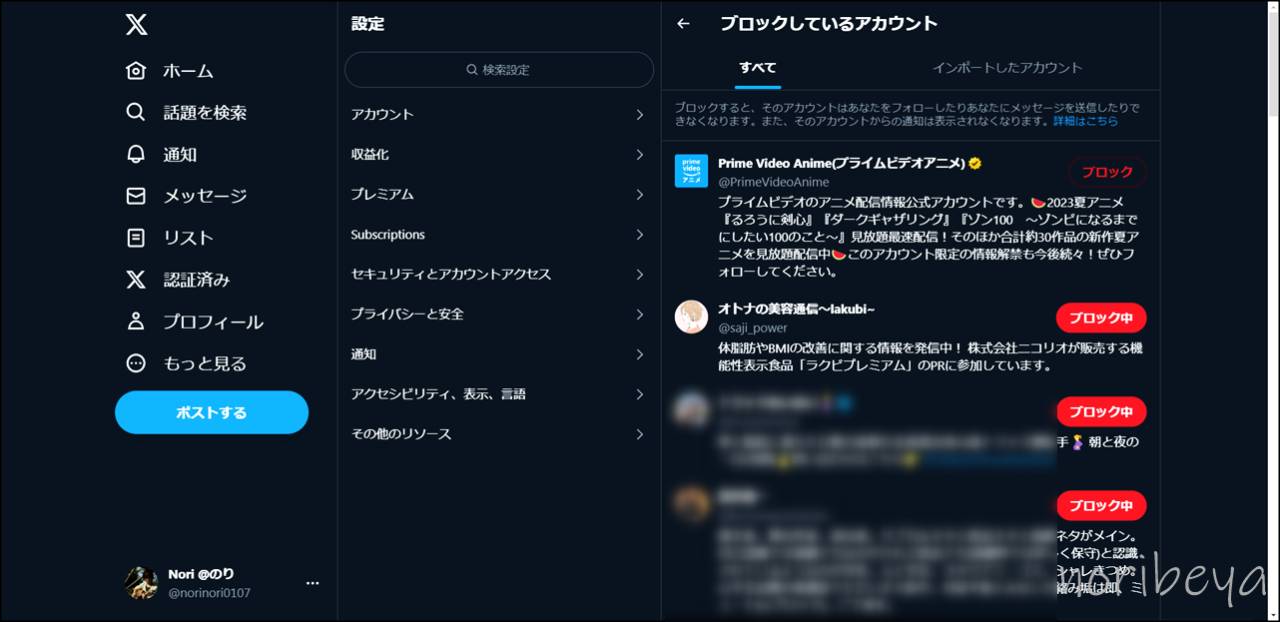
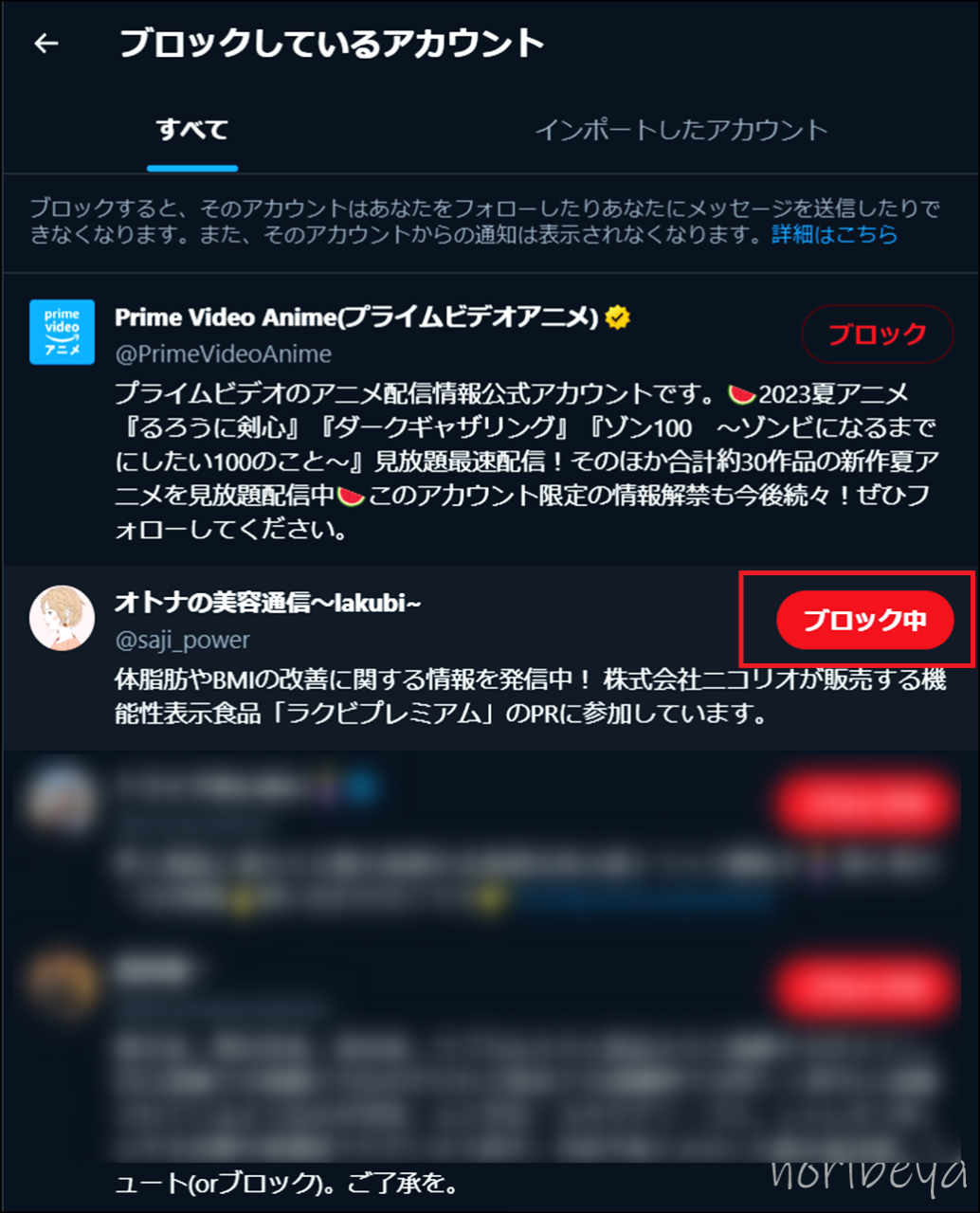
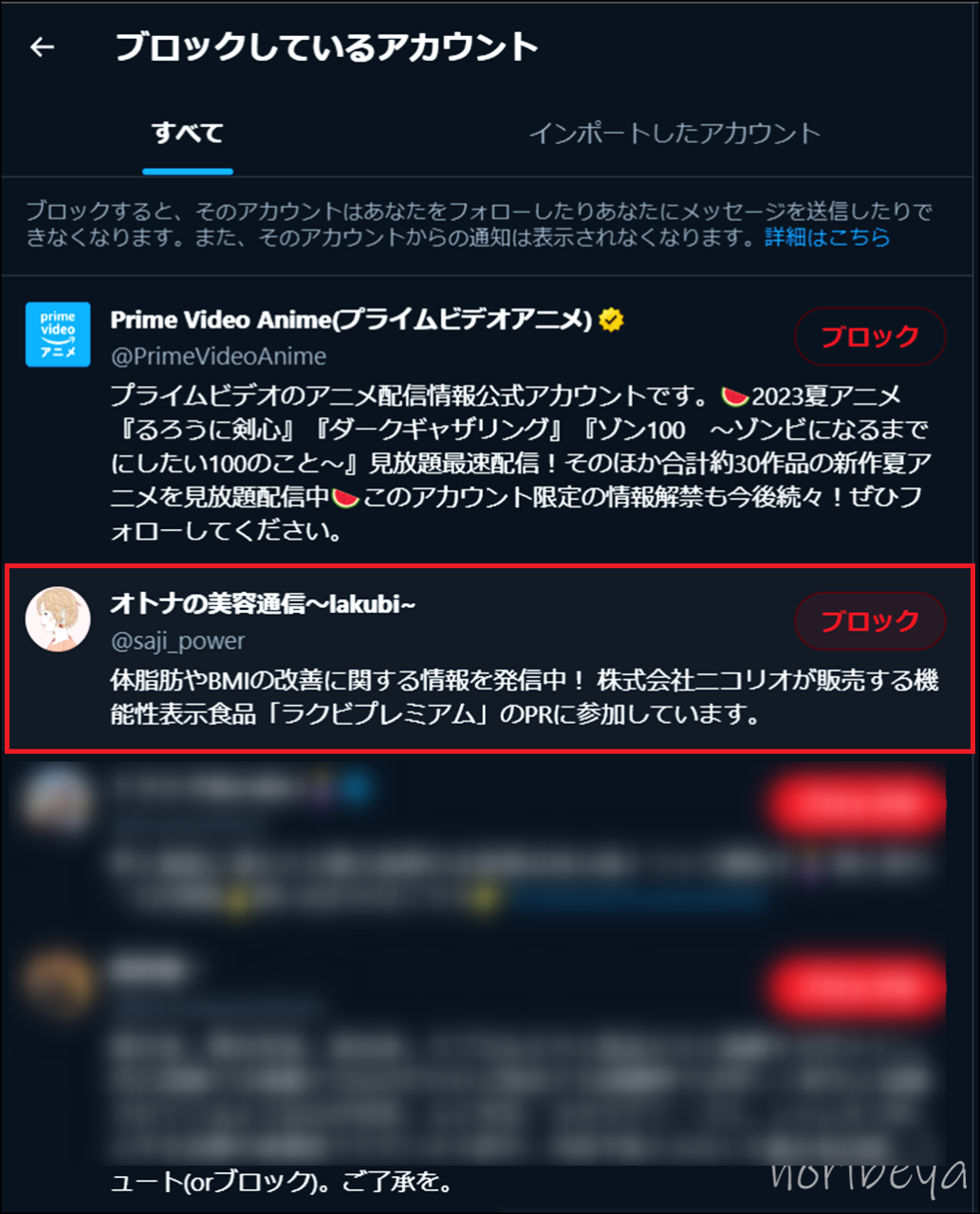
これを一気にクリックしていくだけです。
一人一人のプロフィールを開いてブロック解除をしていくよりもはるかに楽に解除ができます。
X(Twitter)でブロックをスマホで解除する方法。ブロックしたアカウントのブロックをやめるやり方を紹介【ツイッターアプリ・iPhone/Android】
X(Twitter)のブロックをスマホでやる方法の手順を超簡潔に紹介してから、その後徹底的に分かりやすく解説します。
※画像で使用するアカウントは私のメインアカウントです。
X(Twitter)でブロックをスマホで解除をしたい相手のプロフィールを開きます【ツイッターアプリ・iPhone/Android】
まず最初にX(Twitter)でブロックをスマホで解除をしたい相手のプロフィールを開きます。
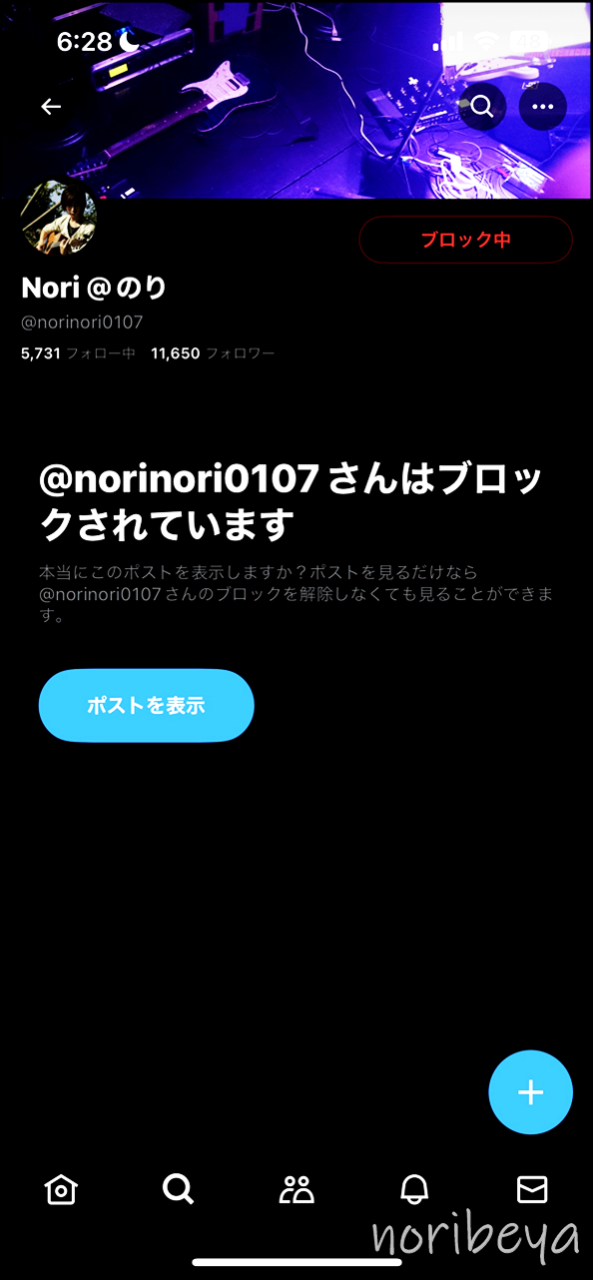
X(Twitter)でブロックをスマホで解除をしたい相手のプロフィールの「ブロック中」をタップします【ツイッターアプリ・iPhone/Android】
次にブロックをスマホで解除をしたい相手のプロフィールの「ブロック中」をタップします。
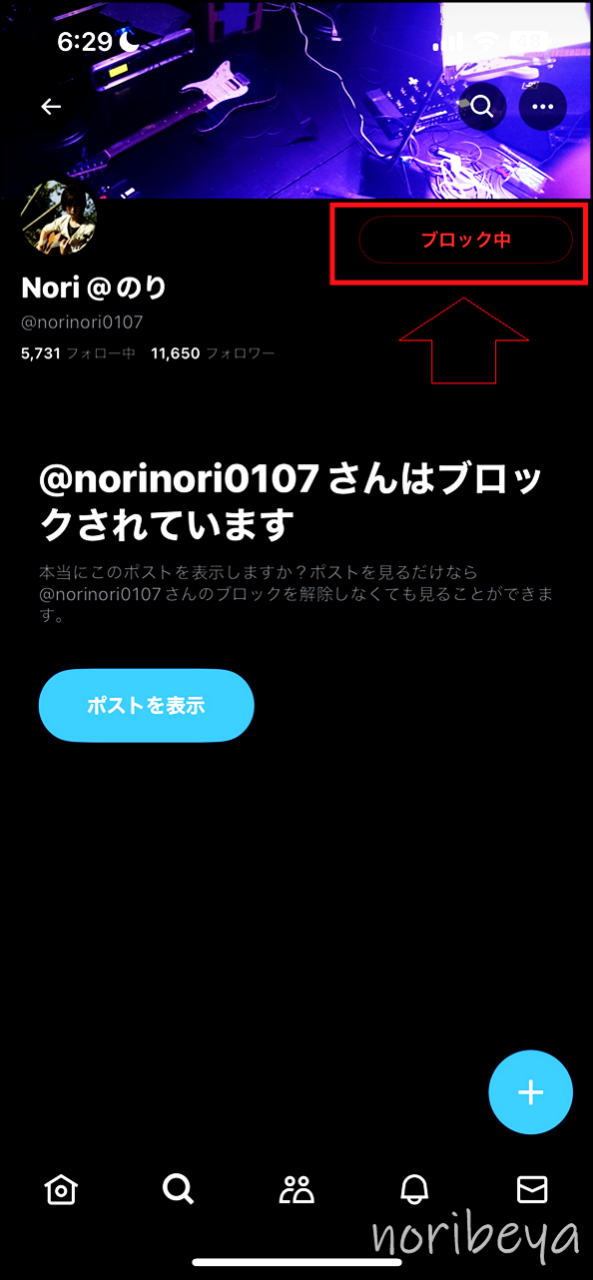
X(Twitter)でブロックをスマホで解除をしたい時は「@〇〇さんのブロックを解除する」をタップします【ツイッターアプリ・iPhone/Android】
「ブロック中」をタップすると別画面が表示されるので「@〇〇さんのブロックを解除する」をタップします。
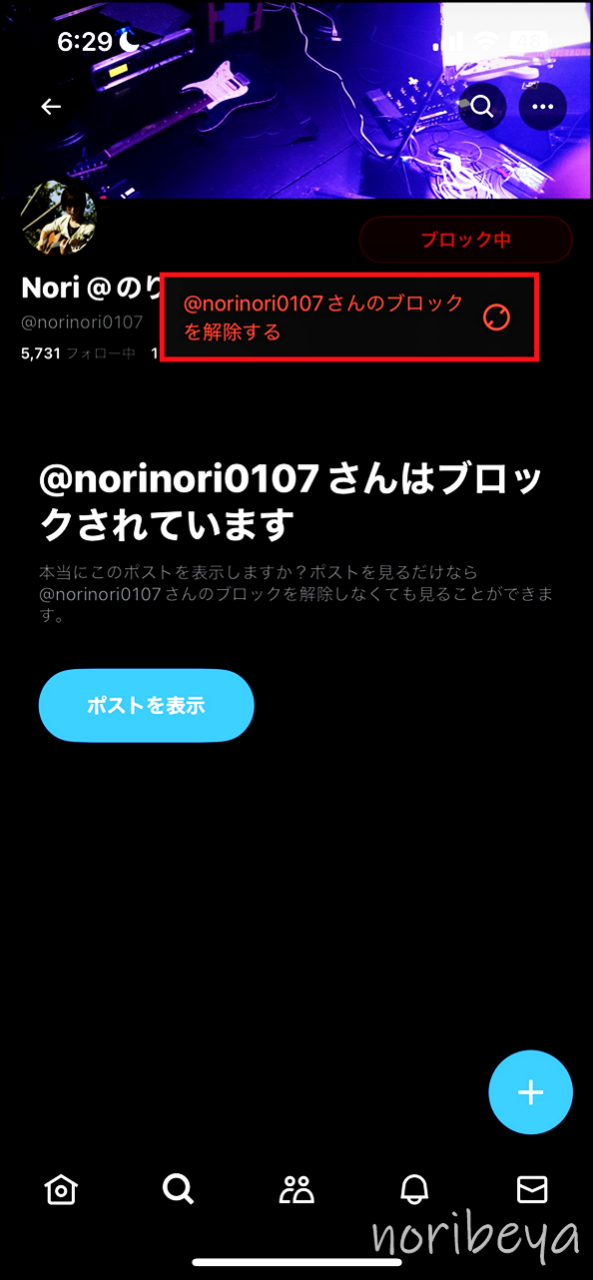
X(Twitter)でブロックをスマホで解除をすることに成功しました【ツイッターアプリ・iPhone/Android】
「ブロック解除」をクリックすると相手の画面が切り替わります。

ブロックを解除していたことで見えなかったポスト(ツイート)が表示され通常の画面に戻りました。
ブロック解除ができました。
X(Twitter)でブロックをスマホで連続で一気に解除する方法。ブロックしたアカウントのブロックをまとめてやめる簡単な解決方法を紹介【PCブラウザ】
X(Twitter)でブロックをスマホで連続で一気にブロック解除する方法の手順を超簡潔に紹介してから、その後徹底的に分かりやすく解説します。
※画像で使用するアカウントは私のメインアカウントです。
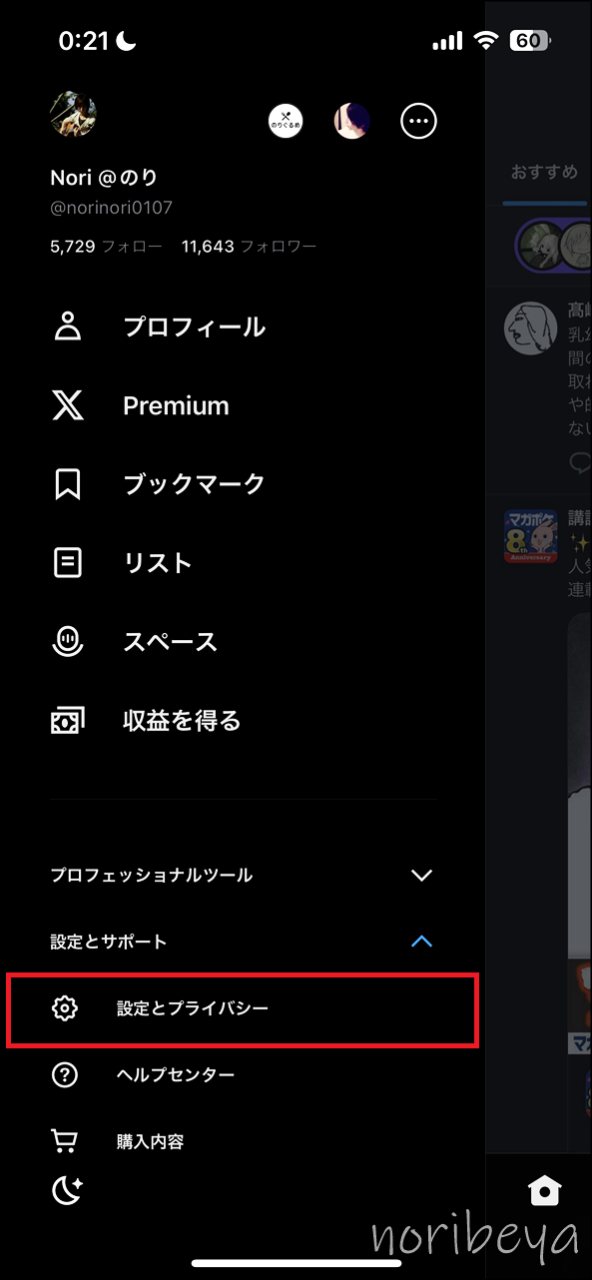
自分のアカウントの「設定とプライバシー」を開きます
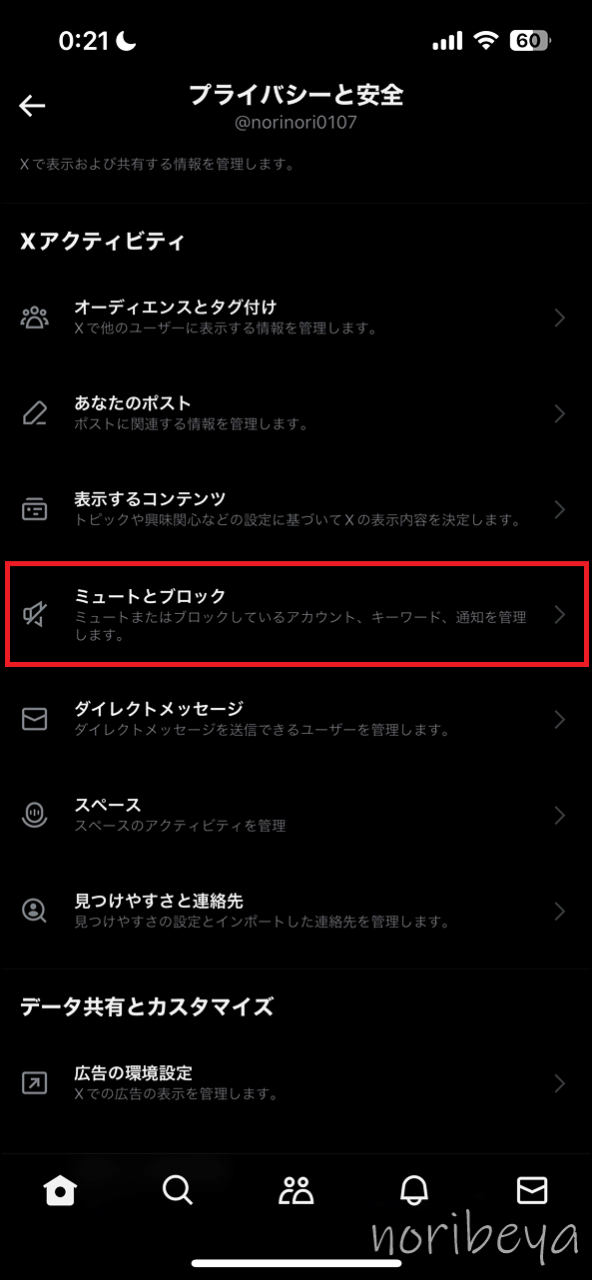
「ミュートとブロック」の設定画面を開きます
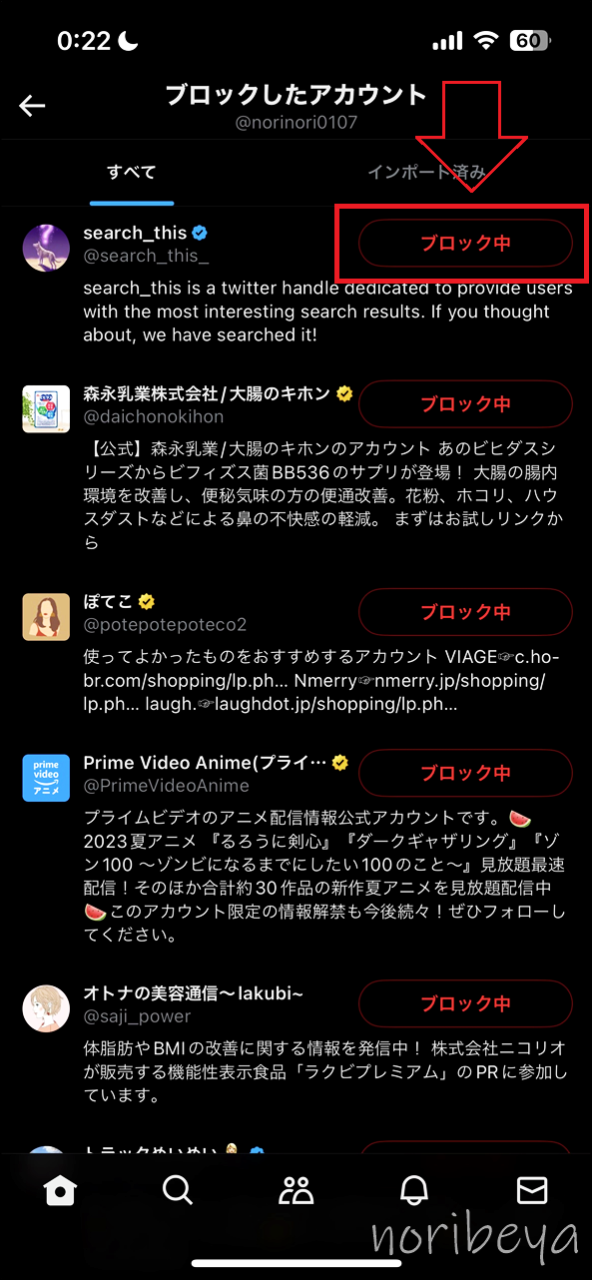
ブロックしているアカウントで表示されたアカウントの「ブロック中」をクリックして解除します
ここからしっかりと画像付きでX(Twitter)でスマホで連続で一気に解除する方法の解説をするのでスマホが苦手な人でも安心していただけたら嬉しく思います。
X(Twitter)でスマホで連続で一気にブロック解除をするために「自分のアカウントのプロフィールを開き設定とサポート」をタップする【ツイッターでブロック解除のやり方・設定方法・アプリ】
まず最初にX(Twitter)で自分のアカウントのプロフィールを開きます。
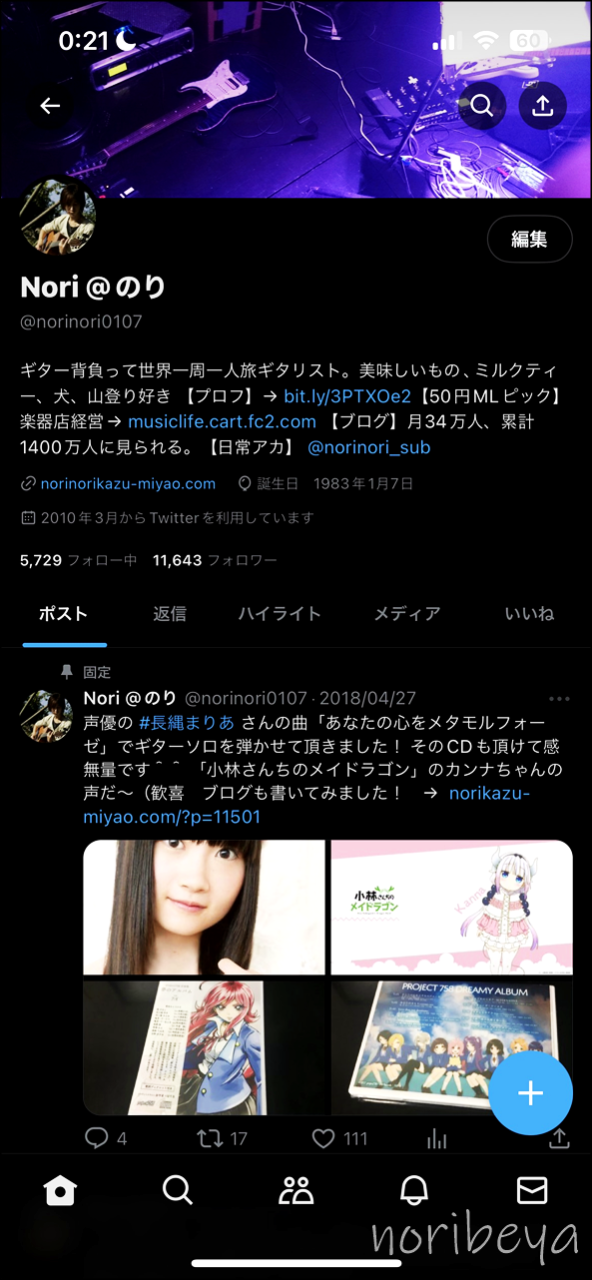
アイコンをタップし一番下にある「設定とサポート」をタップします。
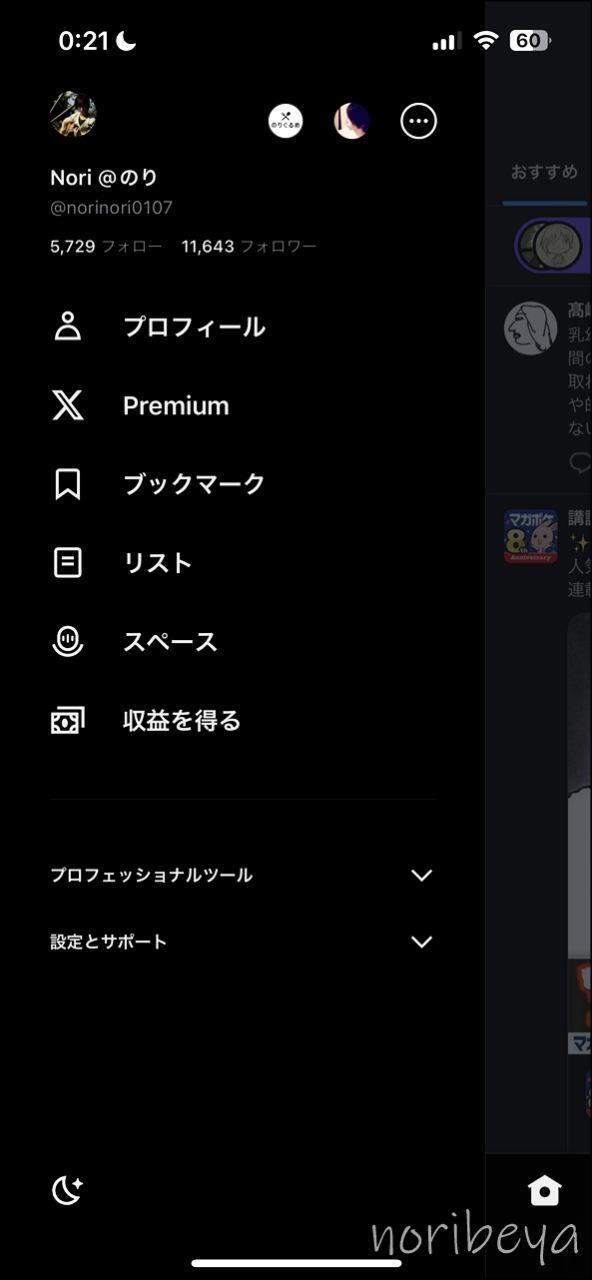
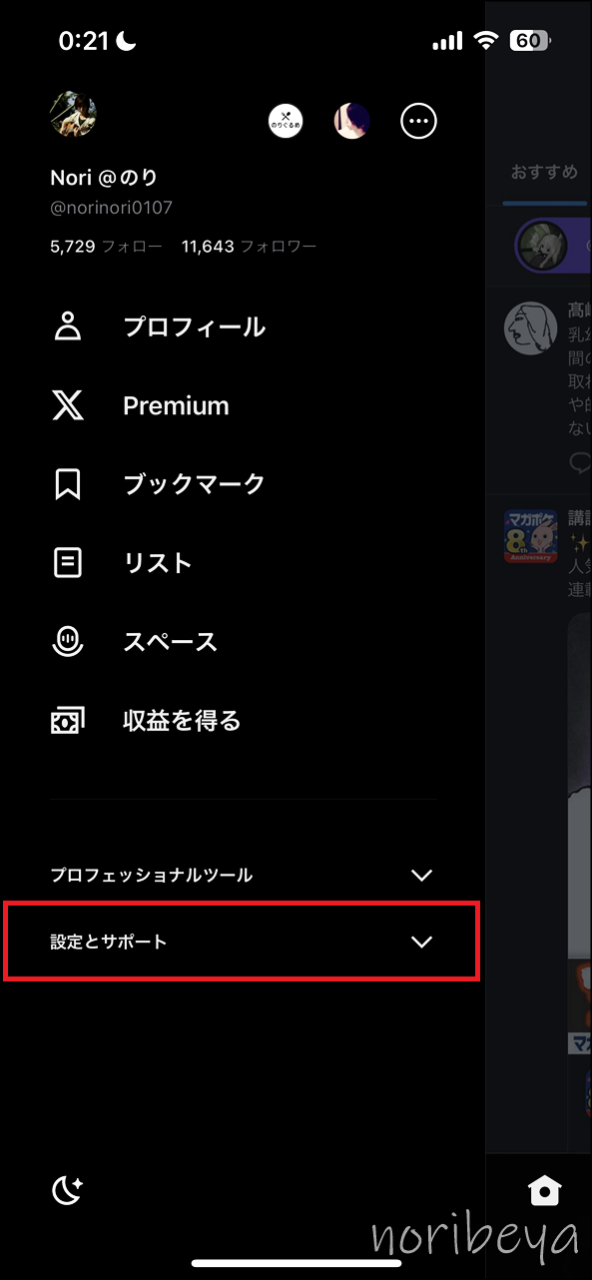
X(Twitter)でスマホで連続で一気にブロック解除をするために「設定とプライバシー」をタップする【ツイッターでブロック解除のやり方・設定方法・アプリ】
「設定とサポート」を選択すると新しい表示が現れるので「設定とプライバシー」をタップします。
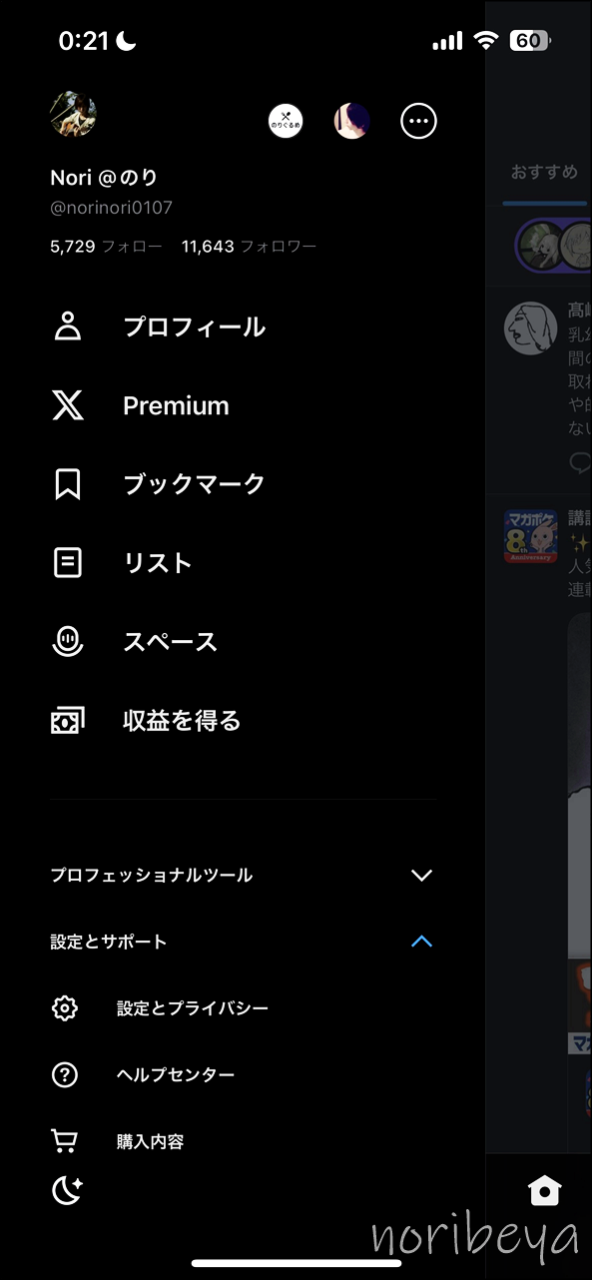
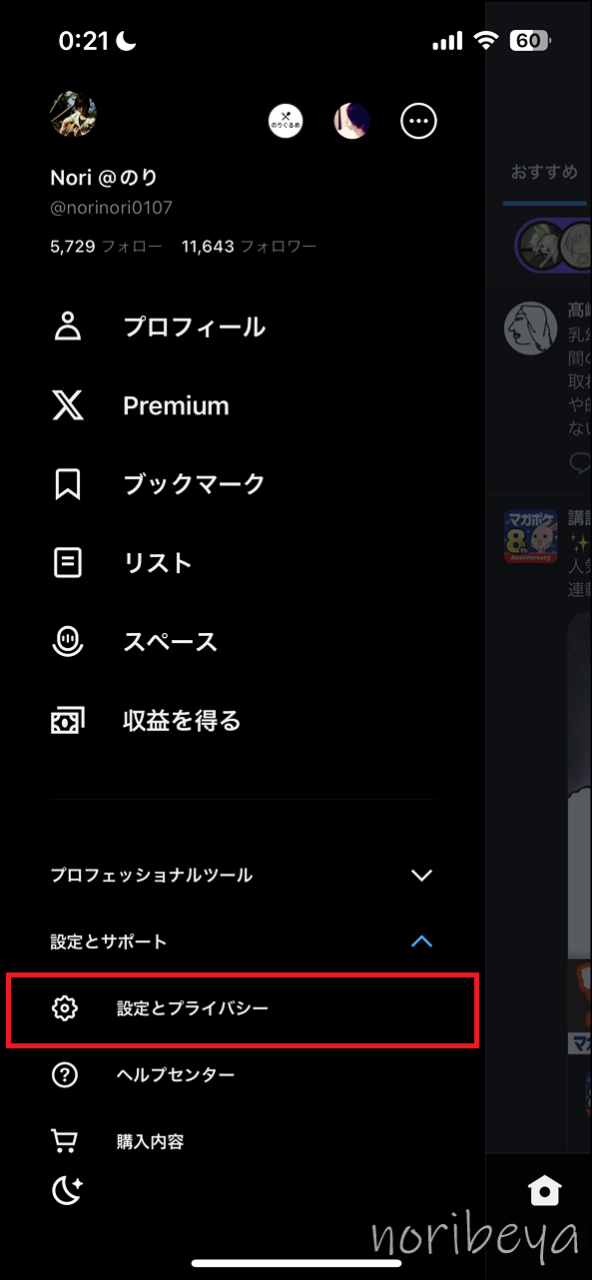
X(Twitter)でスマホで連続で一気にブロック解除をするために「プライバシーと安全」を選択する【ツイッターでブロック解除のやり方・設定方法・アプリ】
「設定とプライバシー」を選択すると画面が切り替わり「設定」の画面になるので設定内にある「プライバシーと安全」をタップします。
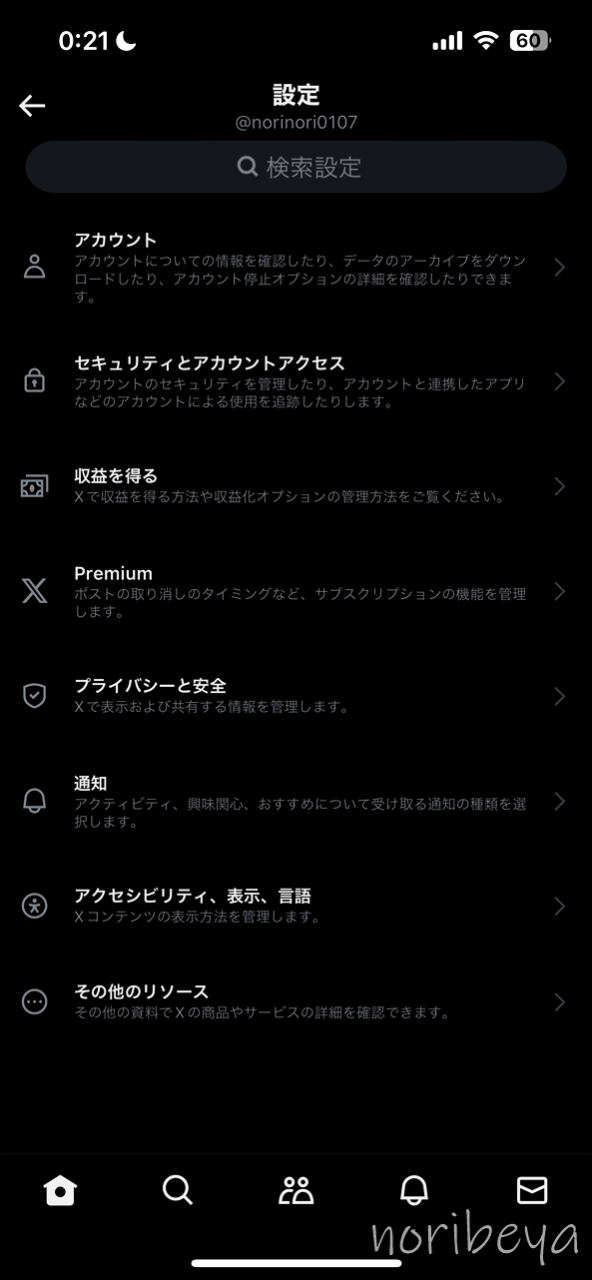
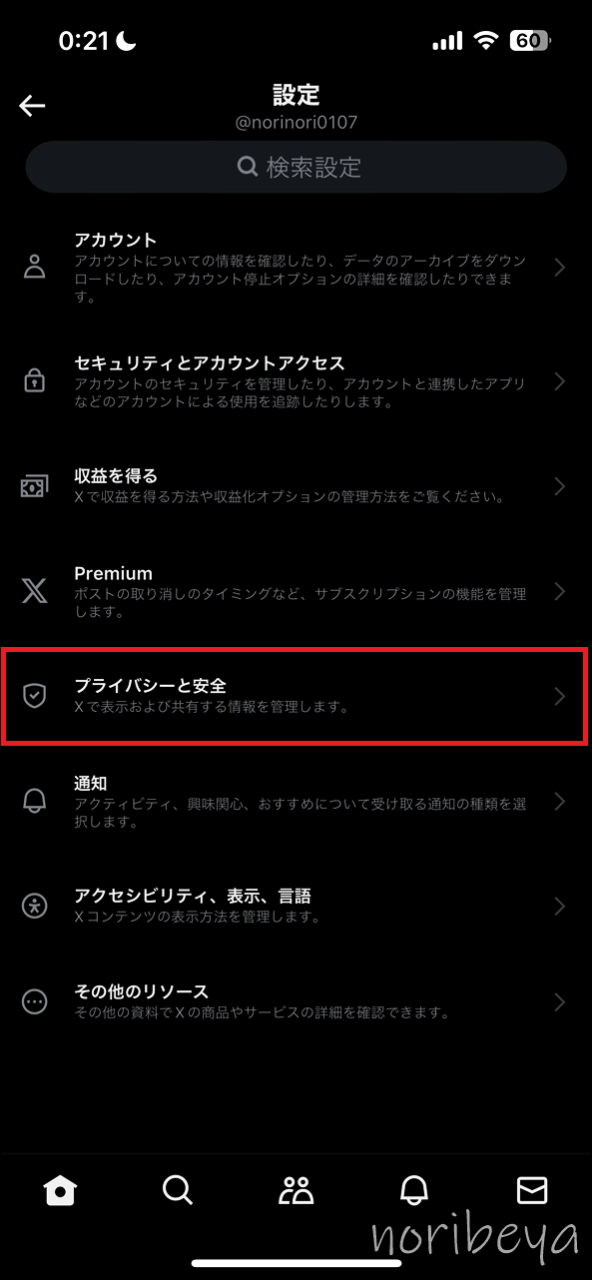
X(Twitter)でスマホで連続で一気にブロック解除をするために「ミュートとブロック」をタップする【ツイッターでブロック解除のやり方・設定方法・アプリ】
設定内にある「プライバシーと安全」をタップすると画面が切り替わります。
「プライバシーと安全」の中にある「ミュートとブロック」をタップします。
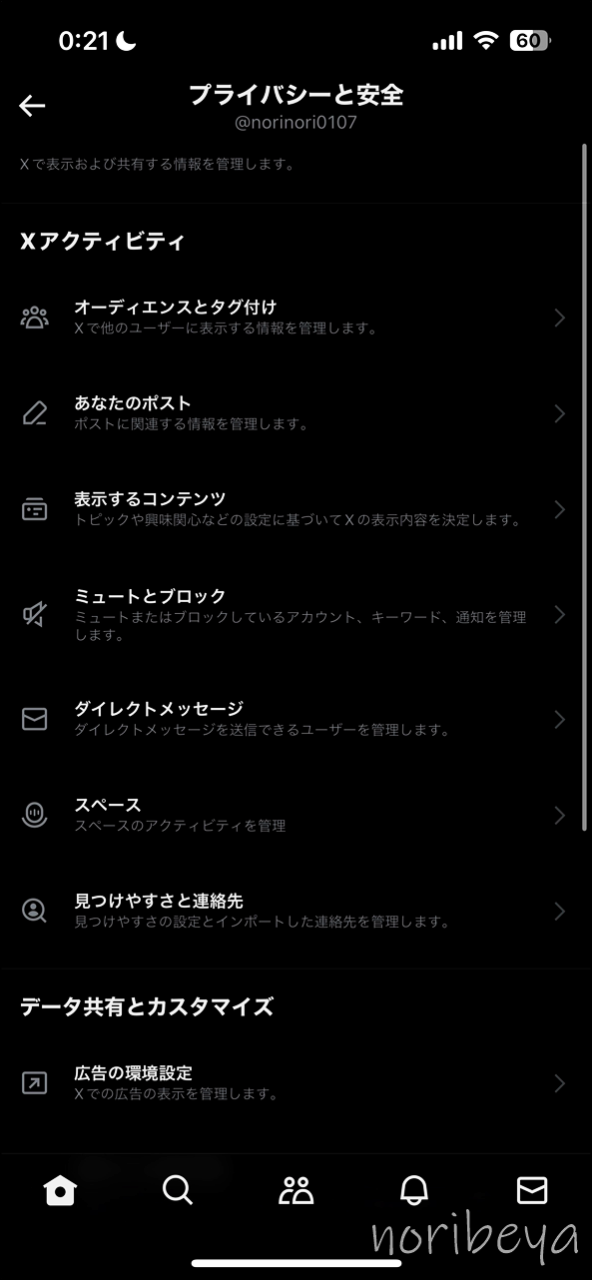
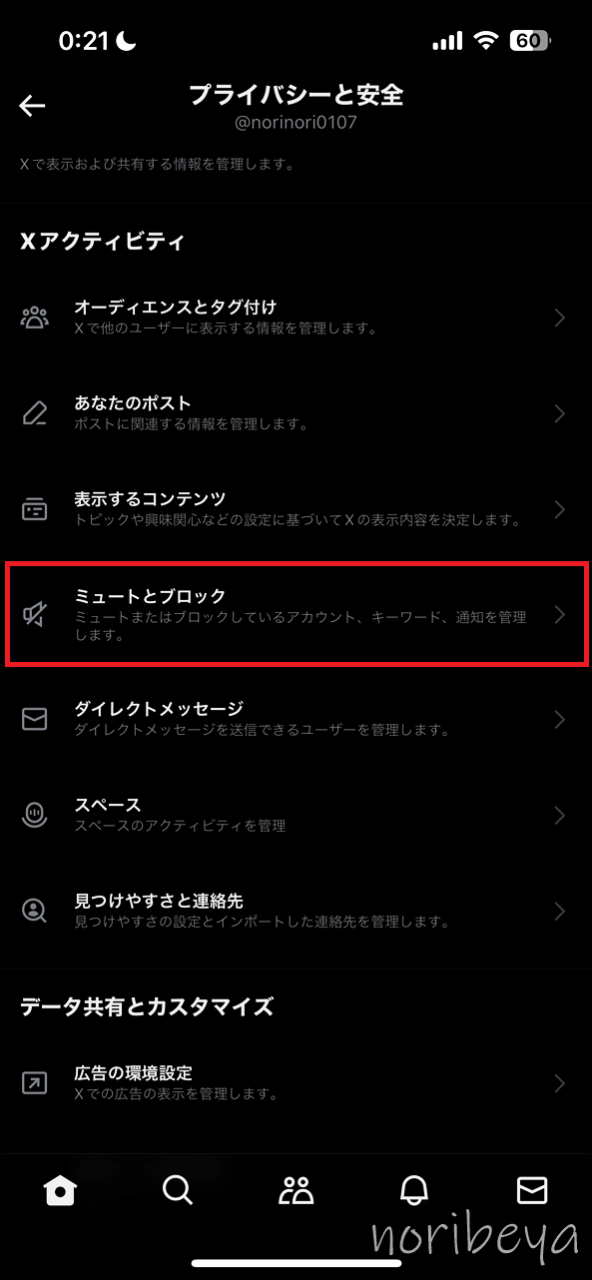
X(Twitter)でスマホで連続で一気にブロック解除をするために「ブロックしているアカウント」をタップする【ツイッターでブロック解除のやり方・設定方法・アプリ】
「ミュートとブロック」をタップすると画面が切り替わります。
上にある「ブロックしているアカウント」をタップします。
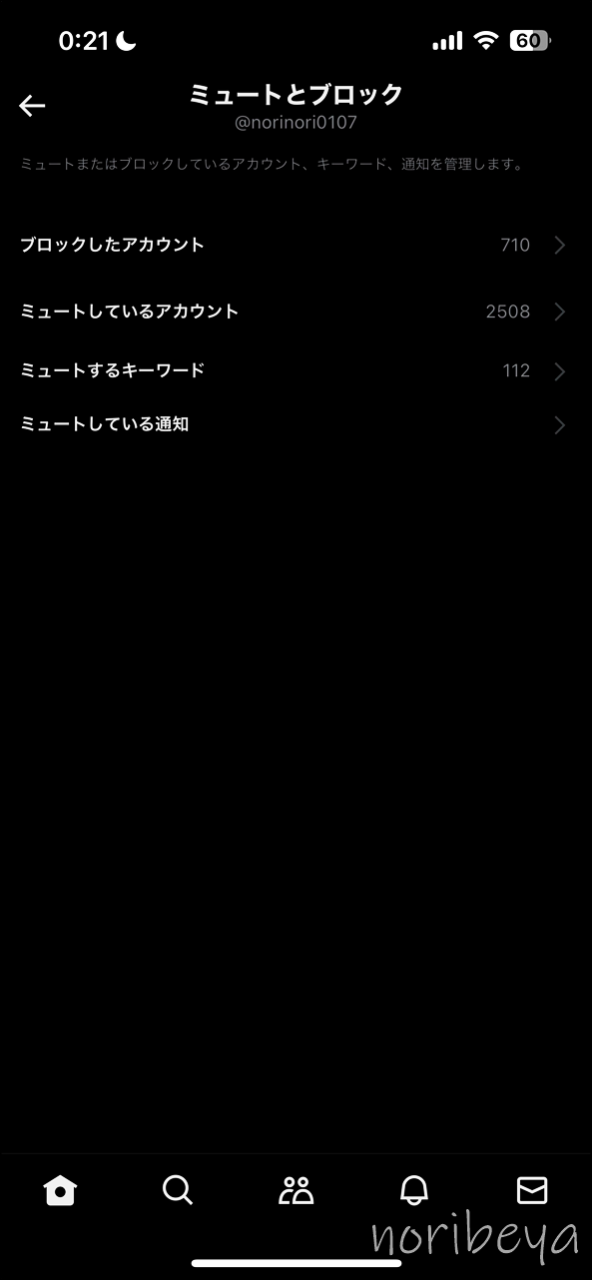
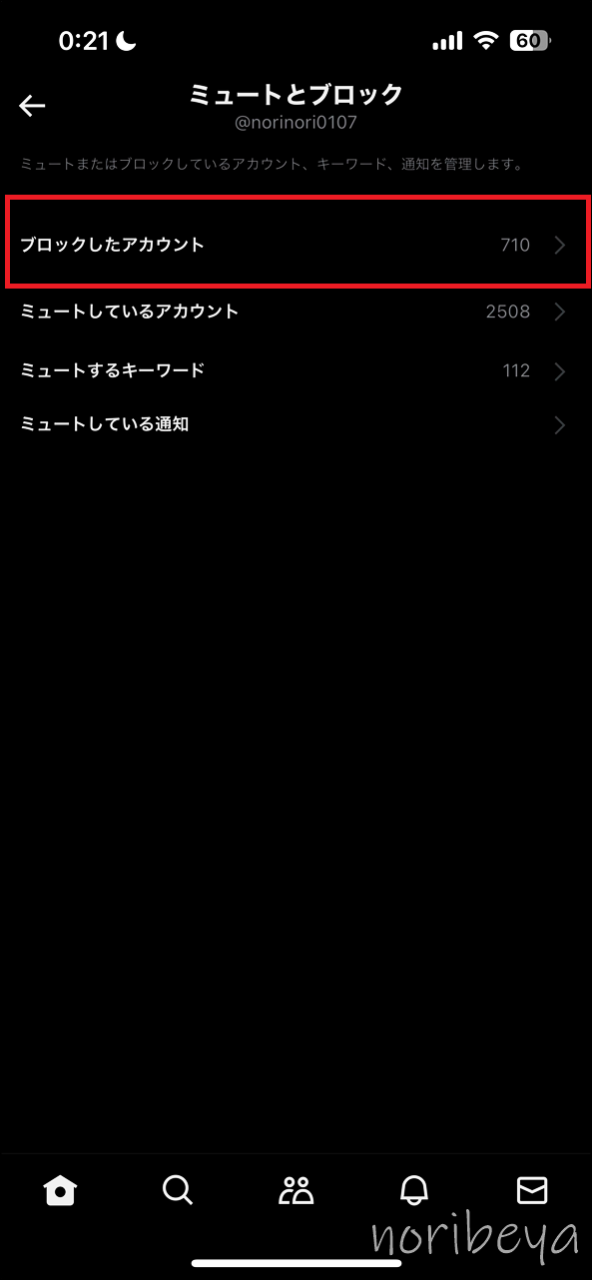
X(Twitter)でスマホで連続で一気にブロック解除をするために「ブロック中」をタップしていく【ツイッターでブロック解除のやり方・設定方法・アプリ】
「ブロックしているアカウント」をタップするとブロックしているアカウント一覧が表示されます。
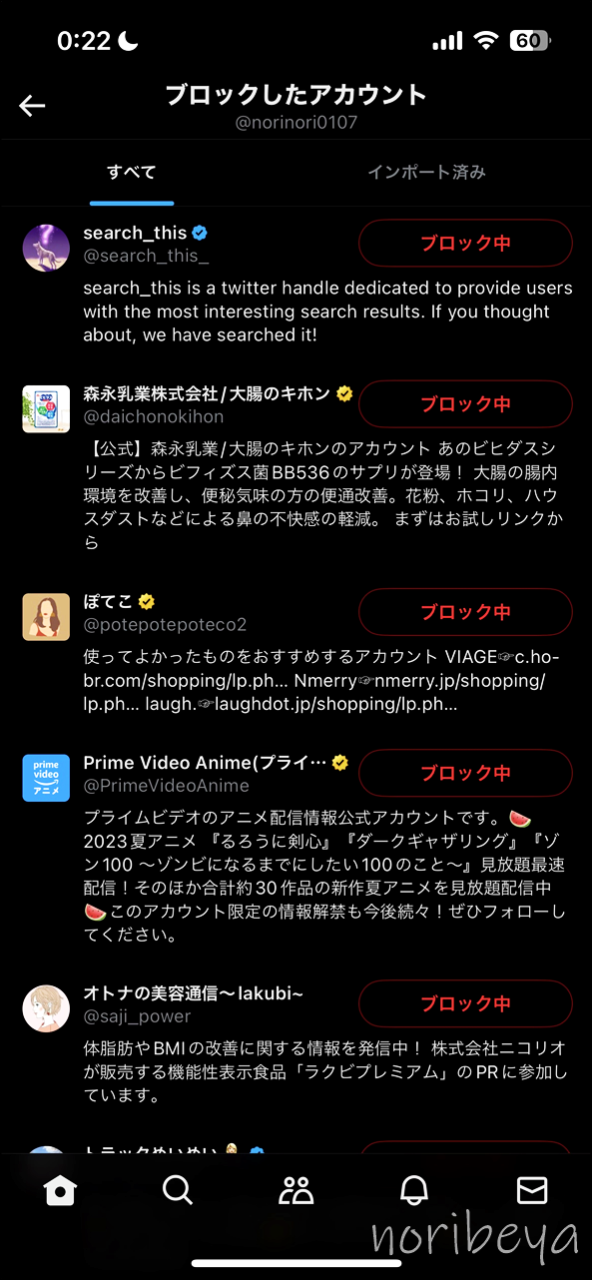
ブロックを解除するためには右側にある「ブロック中」をタップします。
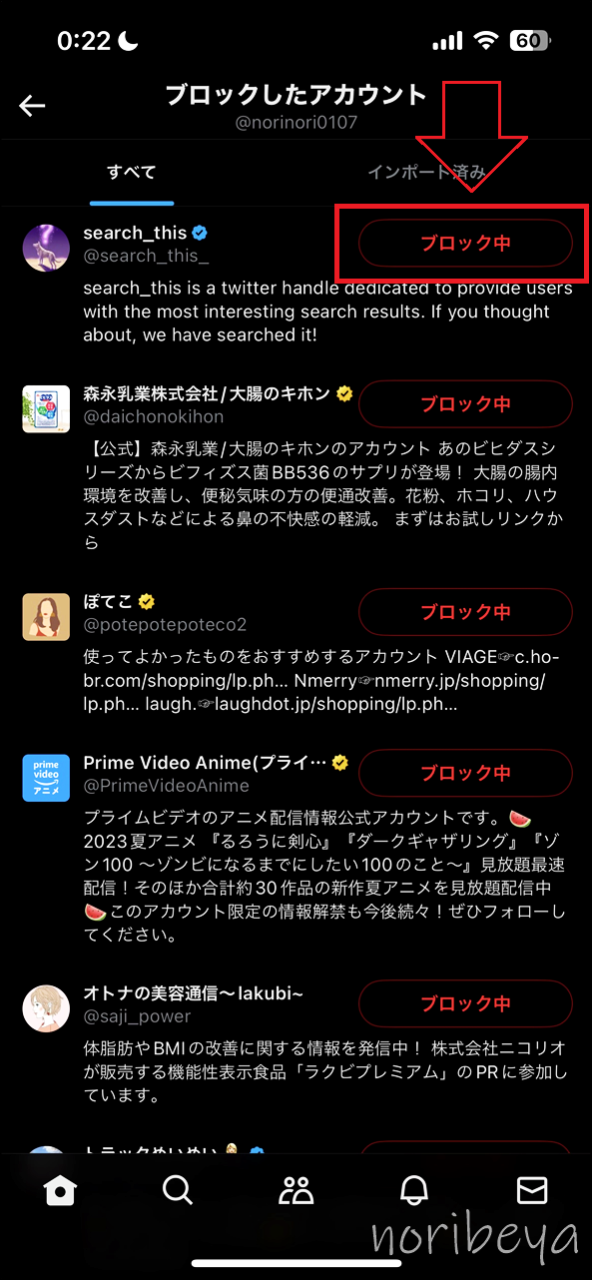
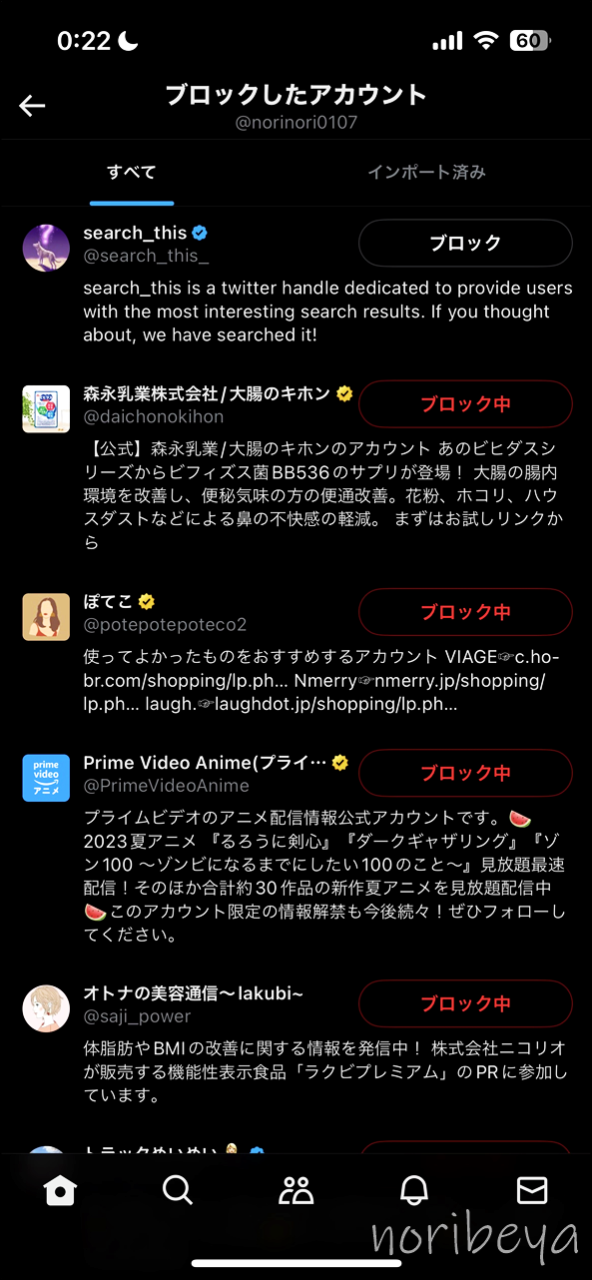
「ブロック中」をタップするとアカウント横の表示も「ブロック中」から「ブロック」と表示されます。ブロック解除が成功しました。
さらに解除をしていくために下に表示されているアカウントのブロック中を次々とクリックしていきます。
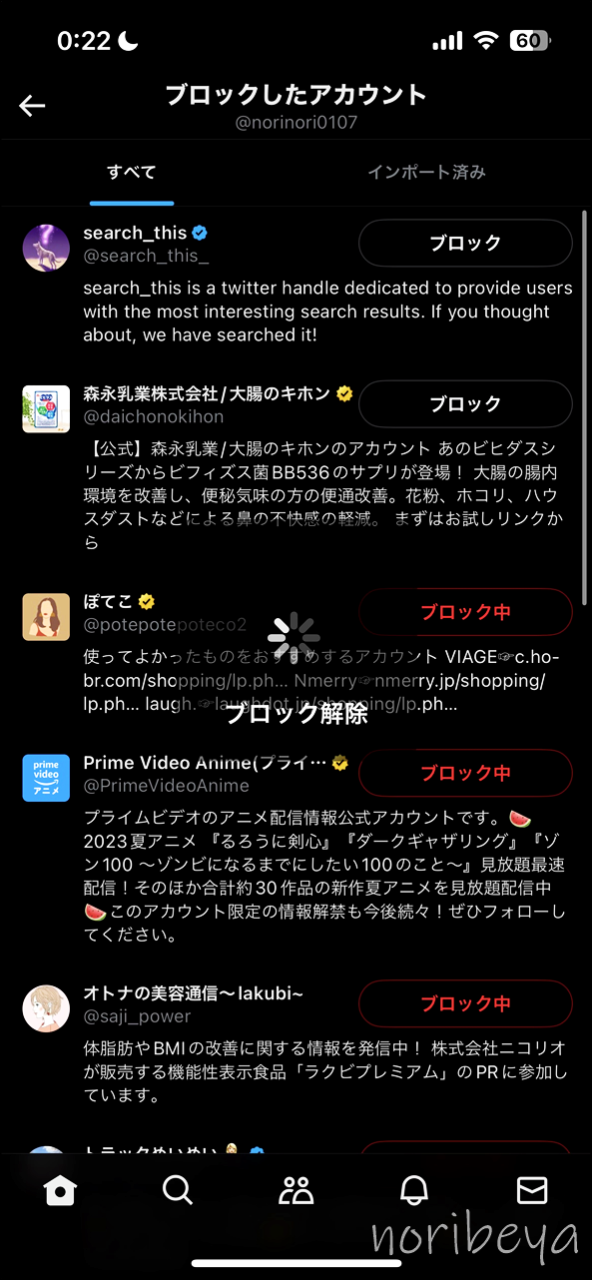
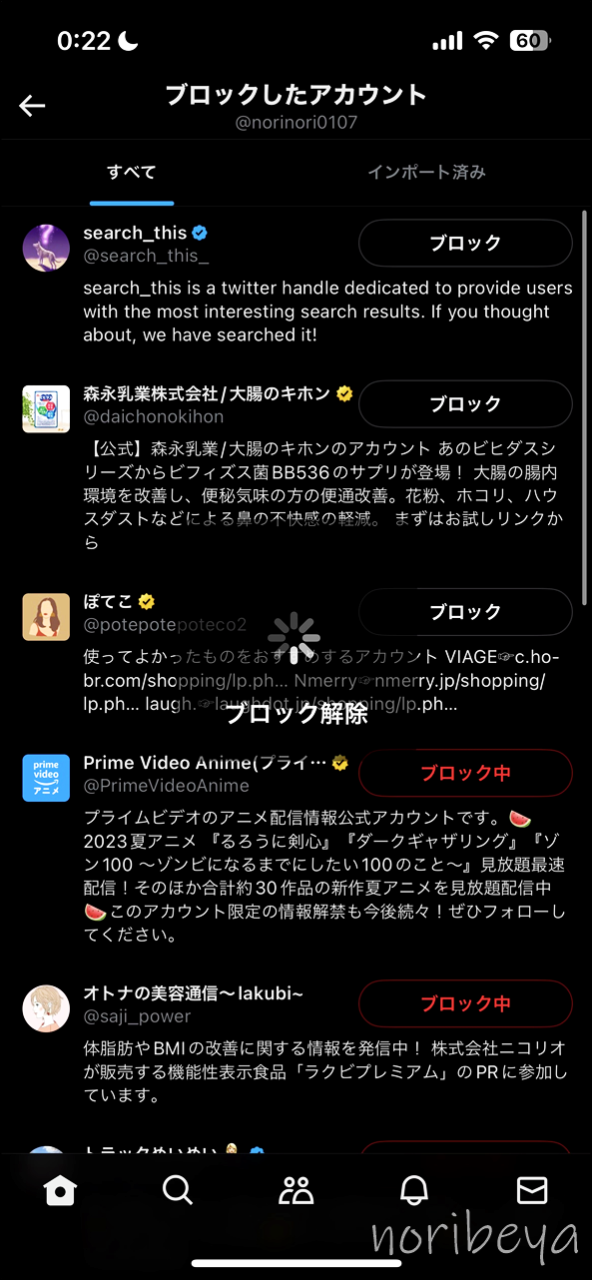
この作業を下にスクロールしながらを一気にタップしていくだけです。
一人一人のプロフィールを開いてブロック解除をしていくよりもはるかに楽に解除ができます。
X(Twitter)でブロックを解除する方法&一気に解除する方法。ブロックしたアカウントのブロックをやめるやり方を紹介【ブロック解除方法・スマホアプリ[iPhone]・PCブラウザ】
![X(Twitter)でブロックを解除する方法&一気に解除する方法。ブロックしたアカウントのブロックをやめるやり方を紹介【ブロック解除方法・スマホアプリ[iPhone]・PCブラウザ】](https://norinorikazu-miyao.com/wp-content/uploads/2023/09/練習ブログ-1-2.png)
「X(Twitter)でブロックを解除する方法&一気に解除する方法」を紹介します。
X(Twitter)でブロックをしたけど解除したいけどやり方が分からない人にこの記事がお役に立てば嬉しいです。
X(Twitter)でフォローを外した・解除した人を確認してフォローを外す。フォロワーからいなくなったリムーブした人を探して一気に削除するのがオススメ!
「X(Twitter)でフォロー外された・解除の人を確認する」のはSocial Dogで確認をすることができます。
フォローされていないアカウントを探したり、もう動いていないフォロワーを探すことができます。